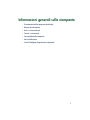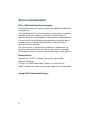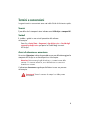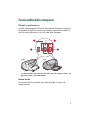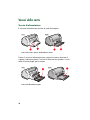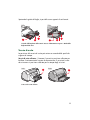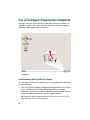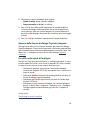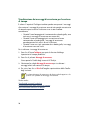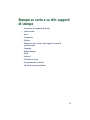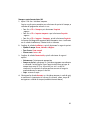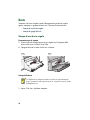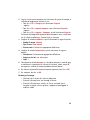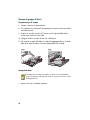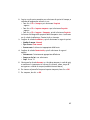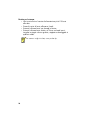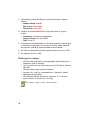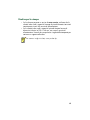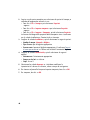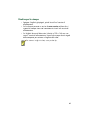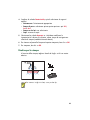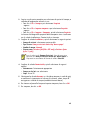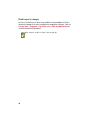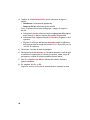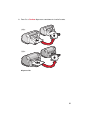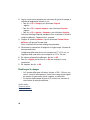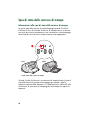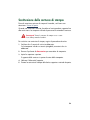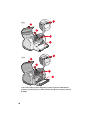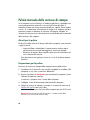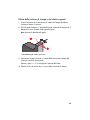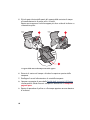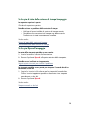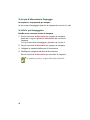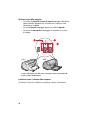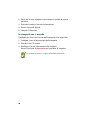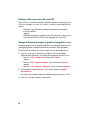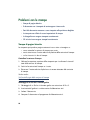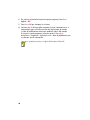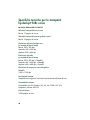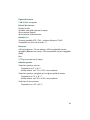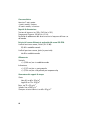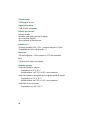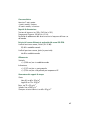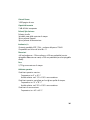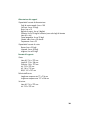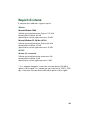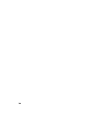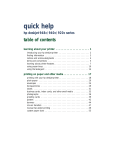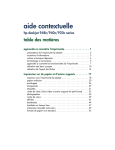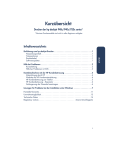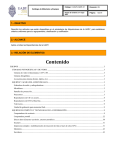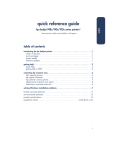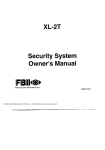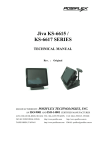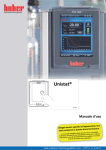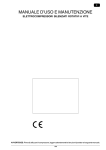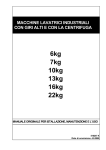Download hp deskjet series
Transcript
Guida rapida hp deskjet 948c/940c/920c series Sommario Informazioni generali sulla stampante. . . . . . . . . . . . . . . 1 Presentazione della stampante hp deskjet . Ricerca di informazioni . . . . . . . . . . . . . . Avvisi e riconoscimenti . . . . . . . . . . . . . . Termini e convenzioni . . . . . . . . . . . . . . . Funzionalità della stampante . . . . . . . . . . Vassoi della carta . . . . . . . . . . . . . . . . . . Uso di TaskAgent (Impostazioni stampante) . . . . . . . . . . . . . . . . . . . . . . . . . . . . . . . . . . . . . . . . . . . . . . . . . . . . . . . . . . . . . . . . . . . . . . . . . . . . . . . . . . . . . . . . . . . . . . . . . . . . . . . . . . . . . . . . . . . . . . . . 2 . 3 . 4 . 5 . 7 10 14 Stampa su carta e su altri supporti di stampa . . . . . . . . 17 Stampa con la stampante hp deskjet . . . . . . . . . . . . . . . . . . . . . . Carta normale . . . . . . . . . . . . . . . . . . . . . . . . . . . . . . . . . . . . . Buste . . . . . . . . . . . . . . . . . . . . . . . . . . . . . . . . . . . . . . . . . . . . Trasparenze . . . . . . . . . . . . . . . . . . . . . . . . . . . . . . . . . . . . . . . Etichette . . . . . . . . . . . . . . . . . . . . . . . . . . . . . . . . . . . . . . . . . . Biglietti da visita, schede e altri supporti di stampa di piccolo formato Fotografie . . . . . . . . . . . . . . . . . . . . . . . . . . . . . . . . . . . . . . . . Biglietti d’auguri . . . . . . . . . . . . . . . . . . . . . . . . . . . . . . . . . . . . Poster . . . . . . . . . . . . . . . . . . . . . . . . . . . . . . . . . . . . . . . . . . . . Striscioni . . . . . . . . . . . . . . . . . . . . . . . . . . . . . . . . . . . . . . . . . Trasferimenti termici . . . . . . . . . . . . . . . . . . . . . . . . . . . . . . . . . . Stampa manuale su due lati . . . . . . . . . . . . . . . . . . . . . . . . . . . . Formati di carta personalizzati . . . . . . . . . . . . . . . . . . . . . . . . . . 18 20 24 29 31 33 36 39 42 44 47 49 53 Manutenzione del prodotto. . . . . . . . . . . . . . . . . . . . . . 55 Spia di stato delle cartucce di stampa . . . . Sostituzione delle cartucce di stampa . . . . Allineamento delle cartucce di stampa . . . . Pulizia automatica delle cartucce di stampa Pulizia manuale delle cartucce di stampa . . Pulizia della stampante . . . . . . . . . . . . . . Rabboccamento delle cartucce di stampa . . Manutenzione delle cartucce di stampa . . . Numeri di parte delle cartucce di stampa . . Casella degli strumenti di hp deskjet . . . . . . . . . . . . . . . . . . . . . . . . . . . . . . . . . . . . . . . . . . . . . . . . . . . . . . . . . . . . . . . . . . . . . . . . . . . . . . . . . . . . . . . . . . . . . . . ........ ........ ........ ........ ........ ........ ........ ........ ........ ........ 56 59 62 63 64 67 68 69 70 71 Soluzione di un problema. . . . . . . . . . . . . . . . . . . . . . . 73 Significato delle spie lampeggianti La stampante non stampa . . . . . . La stampante è troppo lenta . . . . . Problemi con le stampe . . . . . . . . . . . . . . . . . . . . . . . . . . . . . . . . . . . . . . . . . . . . . . . . . . . . . . . . . . . . . . . . . . . . . . . . . . . . . . . . . . . . . . . . ... ... ... ... 74 77 81 84 Specifiche del prodotto . . . . . . . . . . . . . . . . . . . . . . . . . 89 Specifiche tecniche per le stampanti hp deskjet 948c series Specifiche tecniche per le stampanti hp deskjet 940c series Specifiche tecniche per le stampanti hp deskjet 920c series Margini minimi di stampa . . . . . . . . . . . . . . . . . . . . . . . Requisiti di sistema. . . . . . . . . . . . . . . . . . . . . . . . . . . . . . . . . . . . . . . . . . . . . . . . . . . . . . . 90 . 95 100 105 107 Indice . . . . . . . . . . . . . . . . . . . . . . . . . . . . . . . . . . . . 109 Informazioni generali sulla stampante • Presentazione della stampante hp deskjet • Ricerca di informazioni • Avvisi e riconoscimenti • Termini e convenzioni • Funzionalità della stampante • Vassoi della carta • Uso di TaskAgent (Impostazioni stampante) 1 Presentazione della stampante hp deskjet Congratulazioni! Avete acquistato una stampante HP Deskjet dotata di diverse interessanti funzionalità: • Ottima qualità fotografica tramite la tecnologia di stampa PhotoREt III, ColorSmart III HP • Stampa ad alta risoluzione con la modalità fotografita a colori a 2400 x 1200 dpi e la modalità del testo in nero a 600 x 600 dpi • Velocità di stampa fino ad un massimo di 12 pagine al minuto per il testo in nero e fino a 10 pagine al minuto per il testo e la grafica a colori (le velocità di stampa variano a seconda del modello della stampante) Le stampanti HP Deskjet sono state progettate per ottenere i migliori risultati in funzione delle esigenze di stampa. Queste e altre funzioni vengono descritte nelle sezioni successive. 2 Ricerca di informazioni La Guida rapida offre istruzioni per l’uso della stampante HP deskjet. Altri documenti allegati alla stampante offrono ulteriori informazioni. L’elenco seguente indica dove trovare tipi specifici di informazioni. Il poster di Installazione rapida spiega come impostare ed installare il software della stampante. La Guida di riferimento rapido fornisce informazioni sulla garanzia e spiega come risolvere eventuali problemi di installazione. Questa Guida rapida spiega funzionalità, specifiche e manutenzione della stampante e offre assistenza per la soluzione di eventuali problemi di stampa. Le Note di pubblicazione per hp deskjet illustrano la compatibilità di hardware e software con la stampante. Per leggere le Note di pubblicazione, fare clic su Avvio/Start > Programmi > hp deskjet series > Note di pubblicazione. La Guida rapida descrive le opzioni nel software della stampante. Per aprire la Guida sullo schermo, sistemare il cursore su un’opzione e poi fare clic con il pulsante destro del mouse. Fare clic su Guida rapida per presentare ulteriori informazioni sull’opzione selezionata. 3 Avvisi e riconoscimenti Avvisi della hewlett-packard company Le informazioni contenute in questo manuale sono soggette a cambiamento senza preavviso. La Hewlett-Packard (HP) non fornisce garanzie di alcun genere riguardo al materiale qui presente, comprese, senza ad esse tuttavia limitarsi, le garanzie implicite di commerciabilità e di idoneità ad uno scopo particolare. In nessun caso la Hewlett-Packard sarà responsabile per qualsiasi danno consequenziale o incidentale legato alla fornitura, alle prestazioni o all’utilizzo di questo materiale. Tutti i diritti riservati. Si proibiscono la riproduzione, l’adattamento o la traduzione di questo materiale senza previa autorizzazione scritta della Hewlett-Packard, salvo per quanto consentito dalle leggi sui diritti d’autore. Riconoscimenti Microsoft, MS, MS-DOS e Windows sono marchi registrati della Microsoft Corporation. TrueType è un marchio della Apple Computer, Inc negli Stati Uniti. Adobe e Acrobat sono marchi registrati della Adobe Systems Incorporated. Copyright 2001 Hewlett-Packard Company 4 Termini e convenzioni I seguenti termini e convenzioni sono usati nella Guida di riferimento rapido. Termini È possibile che le stampanti siano indicate come HP Deskjet o stampanti HP. Simboli Il simbolo > guida in una serie di procedure del software. Ad esempio: Fare clic su Avvio/Start > Programmi > hp deskjet series > Casella degli strumenti hp deskjet series per aprire la Casella degli strumenti HP Deskjet. Avvisi di attenzione e avvertenze Un avviso di Attenzione indica che potrebbe essere possibile danneggiare la stampante HP Deskjet o un altro dispositivo. Ad esempio: Attenzione! Non toccare gli ugelli di inchiostro o i contatti in rame delle cartucce. Ciò causerà otturazioni, errori dell'inchiostro e connessioni elettriche non corrette. L’indicazione Avvertenza segnala possibili danni a cose o a persone. Ad esempio: Avvertenza! Tenere le cartucce di stampa fuori dalla portata dei bambini. 5 Icone L’icona Nota indica che vengono fornite ulteriori informazioni. Ad esempio: Per ottenere i migliori risultati, utilizzare sempre prodotti HP. Un’icona del mouse indica che ulteriori informazioni sono disponibili tramite la funzione Guida rapida. Per ulteriori informazioni sulle opzioni in ciascuno schermo delle schede, puntare su un’opzione e fare clic con il pulsante destro del mouse per visualizzare la finestra di dialogo Guida rapida. Fare clic su Guida rapida per visualizzare ulteriori informazioni sull’opzione selezionata. 6 Funzionalità della stampante Pulsanti e spie luminose I pulsanti della stampante HP Deskjet consentono di accendere o spegnere la stampante, annullare un processo di stampa o riprendere la stampa. Le spie forniscono delle tracce visive sullo stato della stampante. 1. Pulsante Annulla 2. Spia e simbolo di stato delle cartucce di stampa 3. Pulsante e spia Riprendi 4. Pulsante e spia di Alimentazione Pulsante Annulla La selezione di questo pulsante consente di annullare il processo di stampa corrente. 7 Spia e simbolo di stato delle cartucce di stampa La spia al di sopra del simbolo dello stato della cartuccia di stampa lampeggia quando il livello di inchiostro è basso o l’installazione della cartuccia non è corretta. Vedere anche: Spia di stato delle cartucce di stampa Pulsante e spia Riprendi La spia al di sopra del pulsante Riprendi lampeggia quando è richiesta un’azione, quale il caricamento della carta o la risoluzione di un inceppamento della carta. Una volta risolto il problema, premere il pulsante Riprendi per continuare la stampa. Pulsante e spia di Alimentazione Il pulsante di Alimentazione consente di accendere e spegnere la stampante. Sono necessari circa cinque secondi perché la stampante venga attivata dopo aver premuto il pulsante di Alimentazione. La spia verde al di sopra del pulsante di Alimentazione lampeggia quando è in corso una stampa. Attenzione! Per accendere e spegnere la stampante, utilizzare sempre il pulsante di Alimentazione nella parte anteriore della stampante. Se si ricorre a una basetta di controllo, a un dispositivo di protezione da sovratensione o a un interruttore a parete per accendere e spegnere la stampante, si può provocare un guasto prematuro della stampante. Vassoi della carta La stampante dispone di un vassoio di alimentazione e di un vassoio di uscita. Per la stampa, sistemare la carta o gli altri tipi di supporti di stampa nel vassoio di alimentazione. Le pagine stampate vengono raccolte nel vassoio di uscita. La stampante potrebbe includere un vassoio ripiegabile che contiene i vassoi di alimentazione e di uscita. Vedere anche: Vassoio di alimentazione Vassoio di uscita Vassoio ripiegabile 8 Stampa su due lati La stampa manuale su due lati è una funzione che consente alla stampante di stampare su entrambi i lati di una pagina. È possibile acquistare un Accessorio per la stampa fronte retro per le stampanti 948c e 940c series. Vedere anche: Stampa manuale su due lati 9 Vassoi della carta Vassoio di alimentazione Il vassoio di alimentazione contiene la carta da stampare. 1. Vassoio di uscita 2. Vassoio di alimentazione inserito Estrarre il vassoio di alimentazione per caricare la carta o altro tipo di supporto. Mantenere aperto il vassoio di alimentazione quando si usa la carta di formato legale per la stampa. 1. Vassoio di alimentazione aperto 10 Spostando le guide del foglio, è possibile usare supporti di vari formati. 1. Guida della larghezza della carta 2. Vassoio di alimentazione aperto 3. Guida della lunghezza della carta Vassoio di uscita La posizione del vassoio di uscita può variare a seconda delle specifiche esigenze di stampa. Vassoio di uscita sollevato – Sistemare il vassoio in posizione sollevata per facilitare il caricamento del vassoio di alimentazione. Il vassoio di uscita deve rimanere in posizione sollevata per la stampa degli striscioni. 1. Vassoio di uscita sollevato 11 Vassoio di uscita abbassato – Lasciare abbassato il vassoio di uscita per la maggior parte dei tipi di stampa e per la stampa di buste singole. Estensione del vassoio di uscita – (non disponibile per tutti i modelli di stampante.) Estrarre l’estensione del vassoio di uscita quando occorre stampare molte pagine. Estendere il vassoio anche quando si stampa in modalità bozza, per evitare che la carta cada dal vassoio. Una volta completata la stampa, riportare l’estensione del vassoio nell’apposito alloggiamento. Non utilizzare l’estensione del vassoio di uscita con carta di formato Legal. Può provocare un inceppamento della carta. 1. Guida per busta singola 2. Vassoio di uscita abbassato 3. Estensione del vassoio di uscita Vedere anche: Stampa su carta e su altri supporti di stampa 12 Vassoio ripiegabile La stampante in uso potrebbe disporre di un vassoio ripiegabile che include i vassoi di alimentazione e di uscita. Il vassoio ripiegabile deve essere sempre abbassato per stampare o accedere alle cartucce di inchiostro. 1. Vassoio ripiegabile 2. Vassoio ripiegabile abbassato 13 Uso di TaskAgent (Impostazioni stampante) TaskAgent consente di determinare lo stato delle cartucce di stampa e di cambiare le impostazioni come la qualità predefinita di stampa. Appare nella barra delle applicazioni di Windows. 1. TaskAgent Cambiamento della qualità di stampa La risoluzione dei documenti stampati può essere rapidamente modificata usando TaskAgent. 1. Fare clic sull’icona TaskAgent nella barra delle applicazioni di Windows. Viene visualizzata la finestra di dialogo Impostazioni di stampa predefinite. Consente di cambiare la qualità di stampa predefinita e di attivare la stampa automatica su due lati, dopo l’acquisto dell’Accessorio per la stampa fronte retro HP (questo accessorio non è disponibile per tutti i tipi di stampante). 14 2. Selezionare le opzioni desiderate tra le seguenti: • Qualità di stampa: Bozza, Normale o Migliore • Stampa automatica su due lati: se richiesto 3. Fare clic al di fuori della casella Impostazioni di stampa predefinite. La finestra di dialogo visualizzata indica che la nuova impostazione verrà usata ogni volta che occorre stampare. Per evitare l’apertura di questa finestra di dialogo, selezionare Non visualizzare questo messaggio in futuro. 4. Fare clic su OK per cambiare l’impostazione di stampa predefinita. Apertura della finestra di dialogo Proprietà stampante TaskAgent può inoltre essere usato per accedere alla finestra di dialogo Proprietà stampante. Questa finestra consente di selezionare proprietà come tipo e formato di carta, orientamento della pagina e intensità dei colori. Fare doppio clic su TaskAgent per aprire la finestra di dialogo Proprietà stampante. Uso delle scelte rapide di TaskAgent Fare clic con il pulsante destro del mouse su TaskAgent per aprire un menu di scelte rapide che include i nomi di tutte le stampanti HP Deskjet installate. Le seguenti azioni possono essere eseguite da questo menu: • Cambiare la stampante selezionando il nome della stampante. Accanto alla stampante HP Deskjet selezionata viene visualizzato un segno di spunta. • Selezionare Modifica impostazioni di stampa predefinite per aprire la finestra di dialogo Proprietà stampante. • Selezionare Apri Casella degli strumenti per aprire la Casella degli strumenti HP Deskjet. • Selezionare Esci per disattivare TaskAgent. Per riattivare TaskAgent, fare clic su Avvio/Start > Programmi > hp deskjet series > TaskAgent. TaskAgent appare automaticamente ogni volta che il computer è riavviato. Vedere anche: Casella degli strumenti hp deskjet 15 Visualizzazione dei messaggi di avvertenza per le cartucce di stampa Il colore e l’aspetto di TaskAgent cambia quando sono presenti i messaggi di avvertenza. I messaggi di avvertenza sono attivati quando una cartuccia di stampa ha quasi esaurito l’inchiostro o non è stata installata correttamente. • Quando l’icona lampeggia ed è contornata da un bordo giallo, sono stati emessi messaggi di avvertenza non ancora letti. • Quando l’icona non lampeggia più ma continua ad essere contornata da un bordo giallo, i messaggi di avvertenza precedentemente letti sono in fase di risoluzione. • Quando l’icona non è più contornata da un bordo giallo, i messaggi di avvertenza sono stati risolti. Per visualizzare i messaggi di avvertenza: 1. Fare clic sull’icona TaskAgent per aprire la finestra di dialogo Impostazioni di stampa predefinite. 2. Fare clic sul pulsante Messaggi di avvertenza. Viene aperta la Casella degli strumenti HP Deskjet. 3. Selezionare la scheda Messaggi di avvertenza per visualizzare i messaggi relativi alle cartucce di stampa. 4. Per uscire, fare clic su Chiudi nell’angolo superiore destro della Casella degli strumenti. Il pulsante Messaggi di avvertenza e la relativa scheda appaiono solo quando sono presenti dei messaggi di avvertenza. Vedere anche: Casella degli strumenti hp deskjet Controllo dello stato delle cartucce di stampa Sostituzione delle cartucce di stampa 16 Stampa su carta e su altri supporti di stampa • Stampa con la stampante hp deskjet • Carta normale • Buste • Trasparenze • Etichette • Biglietti da visita, schede e altri supporti di stampa di piccolo formato • Fotografie • Biglietti d’auguri • Poster • Striscioni • Trasferimenti termici • Stampa manuale su due lati • Formati di carta personalizzati 17 Stampa con la stampante hp deskjet Apertura della finestra di dialogo Proprietà della stampante La stampante è controllata dal software installato sul computer. Il software della stampante, definito anche come driver della stampante, presenta una finestra di dialogo per comunicare con la stampante. La finestra di dialogo Proprietà della stampante consente di selezionare le opzioni come formato e tipo di carta, orientamento della pagina e impostazioni dei colori. Aprire la finestra di dialogo Proprietà della stampante in uno dei modi seguenti: • Da TaskAgent (Impostazioni stampante) facendo doppio clic sulla relativa icona nella barra delle applicazioni di Windows. • Dal menu File del programma software, seguire una di queste procedure per aprire la finestra di dialogo Proprietà, a seconda del programma software in uso: - Fare clic su File > Stampa e poi selezionare Proprietà –oppure– - Fare clic su File > Imposta stampante e poi selezionare Proprietà –oppure– - Fare clic su File > Imposta > Stampante, quindi selezionare Proprietà. 18 Cambiamento delle impostazioni di proprietà della stampante La finestra di dialogo Proprietà della stampante include le opzioni delle schede Installazione, Caratteristiche e Avanzate. • Usare la scheda Installazione per scegliere la qualità di stampa, il tipo di carta, il formato di carta e la stampa degli striscioni. Questa scheda consente inoltre di scalare il formato del documento stampato in modo da adattarlo alla carta usata nella stampante. • Usare la scheda Caratteristiche per selezionare l’orientamento della pagina, il numero di copie, pagine multiple per foglio e la stampa di poster. Altre opzioni disponibili in questa scheda includono l’anteprima del documento stampato, la stampa in ordine inverso (ultima pagina stampata per prima) e la stampa su due lati. • Usare la scheda Avanzate per eseguire le regolazioni di colore e di contrasto e per scegliere le opzioni di volume inchiostro, tempo di asciugatura e velocità di stampa (modalità Memoria bassa). Memorizzazione delle modifiche Per il cambiamento delle impostazioni di stampa, fare clic su Applica e poi su OK per salvare le modifiche. Se non occorre cambiare alcuna impostazione, fare clic su Annulla per ritornare al documento. Per ulteriori informazioni sulle opzioni della finestra di dialogo Proprietà della stampante, puntare su un’opzione e fare clic con il pulsante destro del mouse per visualizzare la finestra di dialogo Guida rapida. Selezionare Guida rapida per presentare ulteriori informazioni sull’opzione selezionata. 19 Carta normale • Carta formato Letter/A4 • Carta formato Legal Carta formato Letter/A4 Preparazione alla stampa 1. Sollevare il vassoio di uscita ed estrarre il vassoio di alimentazione. 2. Aprire entrambe le guide della carta. 3. Sistemare una risma di carta nel vassoio di alimentazione. 4. Sistemare al massimo 100 fogli di carta nel vassoio di alimentazione, se la stampante è dotata di un vassoio ripiegabile. Sistemare al massimo 150 nel vassoio di alimentazione, se la stampante non è dotata di un vassoio ripiegabile. 5. Fare scorrere la guida di larghezza del foglio in modo da appoggiarla contro la risma di fogli. 6. Abbassare il vassoio di uscita. 20 Stampa su carta formato Letter/A4 1. Aprire il file che si desidera stampare. Seguire una di queste procedure per selezionare le opzioni di stampa, a seconda del programma software in uso: • Fare clic su File > Stampa e poi selezionare Proprietà –oppure– • Fare clic su File > Imposta stampante e poi selezionare Proprietà –oppure– • Fare clic su File > Imposta > Stampante, quindi selezionare Proprietà. La finestra di dialogo delle proprietà della stampante viene visualizzata con le schede Installazione, Caratteristiche e Avanzate. 2. Scegliere la scheda Installazione, quindi selezionare le seguenti opzioni: • Qualità di stampa: Bozza, Normale o Migliore • Tipo di carta: Carta normale • Formato carta: Letter o A4 3. Scegliere la scheda Caratteristiche, quindi selezionare le seguenti opzioni: • Orientamento: l’orientamento appropriato • Stampa su due lati: selezionare se si desidera stampare manualmente su entrambi i lati del foglio. Dopo l’acquisto dell’Accessorio per la stampa fronte retro HP (non disponibile per tutti i modelli di stampante), la selezione di questa opzione consente di eseguire automaticamente la stampa su due lati. • Copie: numero di copie 4. Selezionare la scheda Avanzate se si desidera stampare in scala di grigi o modificare le impostazioni di volume di inchiostro, colore, tempo di asciugatura o velocità di stampa (modalità Memoria bassa). 21 Direttive per la stampa La stampante consente di usare la maggior parte dei tipi di carta per fotocopiatrici, in particolare se la carta è consigliata per l’uso con le stampanti a getto d’inchiostro. Per ottenere i migliori risultati, usare carta HP, che è stata progettata appositamente per le stampanti e gli inchiostri HP. Vedere anche: Stampa con la stampante hp deskjet Stampa manuale su due lati Formati di carta personalizzati Carta formato Legal Preparazione per la stampa 1. Sollevare il vassoio di uscita ed estrarre il vassoio di alimentazione. 2. Aprire entrambe le guide della carta. 3. Sistemare fino in fondo una risma di carta in formato Legal nel vassoio di alimentazione. 4. I fogli si estendono oltre al bordo del vassoio. 5. Fare scorrere la guida di larghezza del foglio in modo da appoggiarla contro la risma di fogli. 6. Abbassare il vassoio di uscita. 22 Stampa su carta formato Legal 1. Aprire il file che si desidera stampare. Seguire una di queste procedure per selezionare le opzioni di stampa, a seconda del programma software in uso: • Fare clic su File > Stampa e poi selezionare Proprietà –oppure– • Fare clic su File > Imposta stampante e poi selezionare Proprietà –oppure– • Fare clic su File > Imposta > Stampante, quindi selezionare Proprietà. La finestra di dialogo delle proprietà della stampante viene visualizzata con le schede Installazione, Caratteristiche e Avanzate. 2. Scegliere la scheda Installazione, quindi selezionare le seguenti opzioni: • Qualità di stampa: Bozza, Normale o Migliore • Tipo di carta: Carta normale • Formato carta: Formato Legal 3. Scegliere la scheda Caratteristiche, quindi selezionare le seguenti opzioni: • Orientamento: l’orientamento appropriato • Stampa su due lati: non selezionato • Copie: numero di copie 4. Selezionare la scheda Avanzate se si desidera stampare in scala di grigi o modificare le impostazioni di volume di inchiostro, colore, tempo di asciugatura o velocità di stampa (modalità Memoria bassa). Direttive per la stampa Quando si usa carta in formato Legal, non chiudere il vassoio di alimentazione. I fogli si estendono oltre il bordo del vassoio. Per ottenere i migliori risultati, usare prodotti hp. 23 Buste Stampare una busta singola usando l’alloggiamento per busta singola oppure stampare un gruppo di buste con il vassoio di alimentazione. • Stampa di una busta singola • Stampa di gruppi di buste Stampa di una busta singola Preparazione per la stampa 1. Inserire la busta nella guida per busta singola con la linguetta della busta rivolta verso sinistra e verso l’alto. 2. Spingere la busta in avanti finché non si blocca. Stampa della busta Se l’applicazione software prevede una funzione per la stampa di buste, non attenersi alle seguenti istruzioni. Seguire le istruzioni fornite dall’applicazione. 1. Aprire il file che si desidera stampare. 24 2. Seguire una di queste procedure per selezionare le opzioni di stampa, a seconda del programma software in uso: • Fare clic su File > Stampa e poi selezionare Proprietà –oppure– • Fare clic su File > Imposta stampante e poi selezionare Proprietà –oppure– • Fare clic su File > Imposta > Stampante, quindi selezionare Proprietà. La finestra di dialogo delle proprietà della stampante viene visualizzata con le schede Installazione, Caratteristiche e Avanzate. 3. Scegliere la scheda Installazione, quindi selezionare le seguenti opzioni: • Qualità di stampa: Normale • Tipo di carta: Carta normale • Formato carta: le dimensioni appropriate della busta 4. Scegliere la scheda Caratteristiche, quindi selezionare le seguenti opzioni: • Orientamento: l’orientamento appropriato della busta • Stampa su due lati: non selezionato • Copie: 1 5. Selezionare la scheda Avanzate se si desidera stampare in scala di grigi o modificare le impostazioni di volume di inchiostro, colore, tempo di asciugatura o velocità di stampa (modalità Memoria bassa). 6. Per ritornare al pannello Stampa o Imposta stampante, fare clic su OK. 7. Per stampare, fare clic su OK. Direttive per la stampa • Verificare che il vassoio di uscita sia abbassato. • Evitare di utilizzare buste con fermagli o finestre. • Evitare di utilizzare buste lucide o in rilievo, con bordi spessi, irregolari o piegati o buste sgualcite, strappate o danneggiate in qualsiasi modo. 25 Stampa di gruppi di buste Preparazione per la stampa 1. Estrarre il vassoio di alimentazione. 2. Far scivolare verso l’esterno le due guide per la carta e rimuovere tutta la carta dal vassoio. 3. Inserire nel vassoio non più di 15 buste con la linguetta della busta rivolta verso sinistra e verso l’alto. 4. Spingere le buste in avanti finché non si bloccano. 5. Far scorrere le guide del foglio in modo che appoggino bene sui bordi delle buste e poi chiudere il vassoio spingendolo fino in fondo. Stampa delle buste Se l’applicazione software prevede una funzione per la stampa di buste, non attenersi alle seguenti istruzioni. Seguire le istruzioni fornite dall’applicazione. 1. Aprire il file che si desidera stampare. 26 2. Seguire una di queste procedure per selezionare le opzioni di stampa, a seconda del programma software in uso: • Fare clic su File > Stampa e poi selezionare Proprietà –oppure– • Fare clic su File > Imposta stampante e poi selezionare Proprietà –oppure– • Fare clic su File > Imposta > Stampante, quindi selezionare Proprietà. La finestra di dialogo delle proprietà della stampante viene visualizzata con le schede Installazione, Caratteristiche e Avanzate. 3. Scegliere la scheda Installazione, quindi selezionare le seguenti opzioni: • Qualità di stampa: Normale • Tipo di carta: Carta normale • Formato carta: le dimensioni appropriate della busta 4. Scegliere la scheda Caratteristiche, quindi selezionare le seguenti opzioni: • Orientamento: l’orientamento appropriato della busta • Stampa su due lati: non selezionato • Copie: fino a 15 5. Selezionare la scheda Avanzate se si desidera stampare in scala di grigi o modificare le impostazioni di volume di inchiostro, colore, tempo di asciugatura o velocità di stampa (modalità Memoria bassa). 6. Per ritornare al pannello Stampa o Imposta stampante, fare clic su OK. 7. Per stampare, fare clic su OK. 27 Direttive per la stampa • Non inserire mai nel vassoio di alimentazione più di 15 buste alla volta. • Prima di inserire le buste, allinearne i bordi. • Evitare di utilizzare buste con fermagli o finestre. • Evitare di utilizzare buste lucide o in rilievo, con bordi spessi, irregolari o piegati o buste sgualcite, strappate o danneggiate in qualsiasi modo. Per ottenere i migliori risultati, usare prodotti hp. 28 Trasparenze Preparazione per la stampa 1. Estrarre il vassoio di alimentazione. 2. Far scivolare verso l’esterno le due guide per la carta e rimuovere tutta la carta dal vassoio. 3. Aprire a ventaglio i bordi dei fogli per trasparenze per separarli, quindi allineare i bordi. 4. Sistemare al massimo 25 trasparenze nel vassoio se la stampante include un vassoio ripiegabile. Sistemare al massimo 30 trasparenze nel vassoio se la stampante non include un vassoio ripiegabile. Accertarsi che il lato ruvido sia rivolto verso il basso e che la striscia adesiva sia sistemata verso la stampante. 5. Spingere le trasparenze in avanti finché non si bloccano. 6. Spostare le guide del foglio in modo che appoggino bene sui bordi delle trasparenze e far scorrere il vassoio in avanti fino all’arresto. 29 Stampa di trasparenze 1. Aprire il file che si desidera stampare. 2. Seguire una di queste procedure per selezionare le opzioni di stampa, a seconda del programma software in uso: • Fare clic su File > Stampa e poi selezionare Proprietà –oppure– • Fare clic su File > Imposta stampante e poi selezionare Proprietà –oppure– • Fare clic su File > Imposta > Stampante, quindi selezionare Proprietà. La finestra di dialogo delle proprietà della stampante viene visualizzata con le schede Installazione, Caratteristiche e Avanzate. 3. Scegliere la scheda Installazione, quindi selezionare le seguenti opzioni: • Qualità di stampa: Normale o Migliore • Tipo di carta: carta appropriata per trasparenze • Formato carta: le dimensioni appropriate 4. Scegliere la scheda Caratteristiche, quindi selezionare le seguenti opzioni: • Orientamento: l’orientamento appropriato • Stampa su due lati: non selezionato • Copie: fino a 25 se la stampante include un vassoio ripiegabile o fino a 30 se non lo include 5. Selezionare la scheda Avanzate se si desidera stampare in scala di grigi o modificare le impostazioni di volume di inchiostro, colore, tempo di asciugatura o velocità di stampa (modalità Memoria bassa). 6. Per ritornare al pannello Stampa o Imposta stampante, fare clic su OK. 7. Per stampare, fare clic su OK. Prima di rilasciarle nel vassoio di uscita, la stampante attenderà che le trasparenze si asciughino. Direttive per la stampa Per ottenere i migliori risultati, usare pellicole per trasparenze hp inkjet transparency film. 30 Etichette Preparazione per la stampa 1. Estrarre il vassoio di alimentazione. 2. Far scivolare verso l’esterno le due guide per la carta e rimuovere tutta la carta dal vassoio. 3. Aprire a ventaglio i bordi dei fogli di etichette per separarli, quindi allineare i bordi delle etichette. 4. Caricare nel vassoio un massimo di 20 fogli di etichette, con il lato stampabile rivolto verso il basso. 5. Far aderire le guide contro i fogli e inserire il vassoio nella stampante. Stampa di etichette 1. Aprire il file che si desidera stampare. 2. Seguire una di queste procedure per selezionare le opzioni di stampa, a seconda del programma software in uso: • Fare clic su File > Stampa e poi selezionare Proprietà –oppure– • Fare clic su File > Imposta stampante e poi selezionare Proprietà –oppure– • Fare clic su File > Imposta > Stampante, quindi selezionare Proprietà. La finestra di dialogo delle proprietà della stampante viene visualizzata con le schede Installazione, Caratteristiche e Avanzate. 31 3. Selezionare la scheda Installazione, quindi selezionare le seguenti opzioni: • Qualità di stampa: Normale • Tipo di carta: Carta normale • Formato carta: Letter o A4 4. Scegliere la scheda Caratteristiche, quindi selezionare le seguenti opzioni: • Orientamento: l’orientamento appropriato • Stampa su due lati: non selezionato • Copie: fino a 20 5. Selezionare la scheda Avanzate se si desidera stampare in scala di grigi o modificare le impostazioni di volume di inchiostro, colore, tempo di asciugatura o velocità di stampa (modalità Memoria bassa). 6. Per ritornare al pannello Stampa o Imposta stampante, fare clic su OK. 7. Per stampare, fare clic su OK. Direttive per la stampa • Utilizzare soltanto etichette di carta progettate specificamente per le stampanti a getto di inchiostro. • Non inserire nel vassoio di alimentazione più di 20 fogli di etichette alla volta. • Utilizzare soltanto fogli completi di etichette. • Accertarsi che i fogli non siano appiccicosi, increspati o staccati dalla gommatura protettiva. • Non utilizzare etichette di plastica o trasparenti. Se si utilizzano queste etichette, l’inchiostro non si asciuga. Per ottenere i migliori risultati, usare prodotti hp. 32 Biglietti da visita, schede e altri supporti di stampa di piccolo formato Preparazione per la stampa 1. Estrarre il vassoio di alimentazione. 2. Sollevare il vassoio di uscita in posizione rialzata. 3. Far scivolare verso l’esterno le due guide per la carta e rimuovere tutta la carta dal vassoio. 4. Allineare i bordi dei biglietti o di altri supporti di stampa di piccolo formato. 5. Sistemare al massimo 30 biglietti nel vassoio se la stampante include un vassoio ripiegabile. Non sistemare nel vassoio più di 45 biglietti se la stampante non dispone di un vassoio ripiegabile. 6. Spingere i biglietti o altri supporti in avanti fino in fondo. 7. Allineare le guide della lunghezza ai bordi dei biglietti. 8. Chiudere il vassoio di alimentazione. 9. Abbassare il vassoio di uscita. 33 Stampa di biglietti da visita, schede index e altri supporti di stampa di piccolo formato 1. Aprire il file che si desidera stampare. 2. Seguire una di queste procedure per selezionare le opzioni di stampa, a seconda del programma software in uso: • Fare clic su File > Stampa e poi selezionare Proprietà –oppure– • Fare clic su File > Imposta stampante e poi selezionare Proprietà –oppure– • Fare clic su File > Imposta > Stampante, quindi selezionare Proprietà. La finestra di dialogo delle proprietà della stampante viene visualizzata con le schede Installazione, Caratteristiche e Avanzate. 3. Scegliere la scheda Installazione, quindi selezionare le seguenti opzioni: • Qualità di stampa: Normale o Migliore • Tipo di carta: tipo appropriato • Formato carta: formato appropriato. Visualizzare Formati di carta personalizzati se l’elenco non include il formato del biglietto. 4. Scegliere la scheda Caratteristiche, quindi selezionare le seguenti opzioni: • Orientamento: orientamento appropriato • Stampa su due lati: non selezionato • Copie: fino a 30 se la stampante include un vassoio ripiegabile o fino a 45 se non lo include 5. Selezionare la scheda Avanzate se si desidera stampare in scala di grigi o modificare le impostazioni di volume di inchiostro, colore, tempo di asciugatura o velocità di stampa (modalità Memoria bassa). 6. Per ritornare al pannello Stampa o Imposta stampante, fare clic su OK. 7. 34 Per stampare, fare clic su OK. Direttive per la stampa • Se lo schermo presenta un avviso di carta esaurita, verificare che le schede index o altri supporti di stampa di piccolo formato siano stati correttamente inseriti nel vassoio di alimentazione. • Se le schede index o altri supporti di piccolo formato fossero di dimensioni inferiori a 100 x 148 mm, non usare il vassoio di alimentazione. Usare la fessura per buste singole della stampante per caricare un supporto alla volta. Per ottenere i migliori risultati, usare prodotti hp. 35 Fotografie Preparazione per la stampa 1. Estrarre il vassoio di alimentazione. 2. Far scivolare verso l’esterno le due guide per la carta e rimuovere tutta la carta dal vassoio. 3. Aprire a ventaglio i bordi della carta fotografica per separarli, quindi allineare i bordi della carta fotografica. 4. Non caricare più di 20 fogli di carta fotografica (con il lato da stampare rivolto verso il basso) nel vassoio di alimentazione. 5. Far scorrere le guide del foglio in modo che appoggino bene sui bordi dei fogli della carta fotografica e reinserire il vassoio. Stampa di fotografie 1. Aprire il file che si desidera stampare. 36 2. Seguire una di queste procedure per selezionare le opzioni di stampa, a seconda del programma software in uso: • Fare clic su File > Stampa e poi selezionare Proprietà –oppure– • Fare clic su File > Imposta stampante e poi selezionare Proprietà –oppure– • Fare clic su File > Imposta > Stampante, quindi selezionare Proprietà. La finestra di dialogo delle proprietà della stampante viene visualizzata con le schede Installazione, Caratteristiche e Avanzate. 3. Scegliere la scheda Installazione, quindi selezionare le seguenti opzioni: • Qualità di stampa: Migliore • Tipo di carta: formato di carta fotografica appropriato • Stampa su carta fotografica: - PhotoREt per ottenere i migliori risultati di velocità e di qualità –oppure– - 2400 x 1200 dpi per immagini con una risoluzione maggiore di 600 dpi (richiede 400 MB e oltre di spazio su disco e tempi più lunghi per la stampa) • Formato carta: il formato carta appropriato 4. Scegliere la scheda Caratteristiche, quindi selezionare le seguenti opzioni: • Orientamento: l’orientamento appropriato • Stampa su due lati: non selezionato • Copie: fino a 20 5. Selezionare la scheda Avanzate se si desidera eseguire le regolazioni opzionali di colore, volume inchiostro o tempo di asciugatura. 6. Per ritornare al pannello Stampa o Imposta stampante, fare clic su OK. 7. Per stampare, fare clic su OK. 37 Direttive per la stampa • Per poter essere stampata, la foto deve essere in formato elettronico (digitale). Scattare una fotografia digitale, eseguire la scansione di una fotografia o chiedere al fotografo di fornire un file elettronico della fotografia. • Usare l’impostazione PhotoREt per la maggioranza della stampa su carta fotografica. • Se si dispone di un collegamento con cavo parallelo, la velocità di stampa delle fotografie potrebbe essere aumentata attivando la Hardware ECP (Extended Capabilities Port). Per ottenere i migliori risultati, usare prodotti hp. 38 Biglietti d’auguri Preparazione per la stampa 1. Estrarre il vassoio di alimentazione. 2. Sollevare il vassoio di uscita in posizione alzata. 3. Far scivolare verso l’esterno le due guide per la carta e rimuovere tutta la carta dal vassoio. 4. Aprire a ventaglio i bordi dei biglietti di auguri per separarli. 5. Allineare i bordi dei biglietti, quindi inserire nel vassoio non più di 5 biglietti. 6. Spingere i biglietti in avanti fino in fondo. 7. Allineare le guide della lunghezza ai bordi dei biglietti. 8. Chiudere il vassoio di alimentazione e abbassare il vassoio di uscita. Stampa dei biglietti di auguri 1. Aprire il file che si desidera stampare. 39 2. Seguire una di queste procedure per selezionare le opzioni di stampa, a seconda del programma software in uso: • Fare clic su File > Stampa e poi selezionare Proprietà –oppure– • Fare clic su File > Imposta stampante e poi selezionare Proprietà –oppure– • Fare clic su File > Imposta > Stampante, quindi selezionare Proprietà. La finestra di dialogo delle proprietà della stampante viene visualizzata con le schede Installazione, Caratteristiche e Avanzate. 3. Scegliere la scheda Installazione, quindi selezionare le seguenti opzioni: • Qualità di stampa: Normale o Migliore • Tipo di carta: tipo di biglietto appropriato • Formato carta: formato di biglietto appropriato. Visualizzare Formati di carta personalizzati se l’elenco non include il formato del biglietto. 4. Scegliere la scheda Caratteristiche, quindi selezionare le seguenti opzioni: • Orientamento: l’orientamento appropriato • Stampa su due lati: se richiesto • Copie: fino a 5 5. Selezionare la scheda Avanzate se si desidera modificare le impostazioni di volume di inchiostro, colore o tempo di asciugatura. 6. Per ritornare al pannello Stampa o Imposta stampante, fare clic su OK. 7. 40 Per stampare, fare clic su OK. Direttive per la stampa • Spiegare i biglietti già piegati, quindi inserirli nel vassoio di alimentazione. • Se lo schermo presenta un avviso di carta esaurita verificare che i supporti di stampa siano stati correttamente inseriti nel vassoio di alimentazione. • Se i biglietti fossero di dimensioni inferiori a 100 x 148 mm, non usare il vassoio di alimentazione. Usare la fessura per buste singole della stampante per caricare un biglietto alla volta. Per ottenere i migliori risultati, usare prodotti hp. 41 Poster Preparazione per la stampa 1. Estrarre il vassoio di alimentazione. 2. Far scivolare verso l’esterno le due guide per la carta e rimuovere tutta la carta dal vassoio. 3. Aprire a ventaglio i fogli per separarli, quindi allinearne i bordi. 4. Sistemare i fogli nel vassoio. 5. Far aderire le guide contro i fogli e inserire il vassoio nella stampante. Stampa di poster 1. Aprire il file che si desidera stampare. 2. Seguire una di queste procedure per selezionare le opzioni di stampa, a seconda del programma software in uso: • Fare clic su File > Stampa e poi selezionare Proprietà –oppure– • Fare clic su File > Imposta stampante e poi selezionare Proprietà –oppure– • Fare clic su File > Imposta > Stampante, quindi selezionare Proprietà. La finestra di dialogo delle proprietà della stampante viene visualizzata con le schede Installazione, Caratteristiche e Avanzate. 3. Scegliere la scheda Installazione, quindi selezionare le seguenti opzioni: • Tipo di carta: Carta normale • Qualità di stampa: Normale • Formato carta: le dimensioni appropriate 42 4. Scegliere la scheda Caratteristiche, quindi selezionare le seguenti opzioni: • Orientamento: l’orientamento appropriato • Stampa di poster: selezionare prima questa opzione e poi 2x2, 3x3 o 4x4 • Stampa su due lati: non selezionato • Copie: numero di copie 5. Selezionare la scheda Avanzate se si desidera modificare le impostazioni di volume di inchiostro, colore, tempo di asciugatura o velocità di stampa (modalità Memoria bassa). 6. Per ritornare al pannello Stampa o Imposta stampante, fare clic su OK. 7. Per stampare, fare clic su OK. Direttive per la stampa Al termine della stampa, tagliare i bordi dei fogli e unirli con nastro adesivo. Per ottenere i migliori risultati, usare prodotti hp. 43 Striscioni Preparazione per la stampa 1. Estrarre il vassoio di alimentazione. 2. Far scivolare verso l’esterno le due guide per la carta e rimuovere tutta la carta dal vassoio. 3. Sollevare il vassoio di uscita. 4. Selezionare fino a 20 fogli di carta per striscioni continui. Togliere dalla carta le strisce perforate. 5. Introdurre la carta per striscioni continui nel vassoio di alimentazione con il bordo non continuo rivolto verso la stampante. 6. Far scorrere le guide del foglio in modo che appoggino bene sui bordi della carta per gli striscioni. 7. Inserire il vassoio di alimentazione. Lasciare sollevato il vassoio di uscita. Stampa di striscioni 1. Aprire il file che si desidera stampare. 44 2. Seguire una di queste procedure per selezionare le opzioni di stampa, a seconda del programma software in uso: • Fare clic su File > Stampa e poi selezionare Proprietà –oppure– • Fare clic su File > Imposta stampante e poi selezionare Proprietà –oppure– • Fare clic su File > Imposta > Stampante, quindi selezionare Proprietà. La finestra di dialogo delle proprietà della stampante viene visualizzata con le schede Installazione, Caratteristiche e Avanzate. 3. Scegliere la scheda Installazione, quindi selezionare le seguenti opzioni: • • • • Stampa di striscioni: selezionare questa casella Tipo di carta: Carta per striscioni continui hp "banner paper" Qualità di stampa: Normale Formato carta: Striscione [A4 (210 x 297 mm)] o Striscione [Letter (8,5 x 11 pol.)] Dopo la selezione di Stampa di striscioni, il tipo di carta viene impostato con carta per striscioni continui hp "banner paper" e l’impostazione automatica del formato di carta è Striscione. 4. Scegliere la scheda Caratteristiche, quindi selezionare le seguenti opzioni: • Orientamento: l’orientamento appropriato • Stampa su due lati: non selezionato • Copie: fino a 20 5. Selezionare la scheda Avanzate se si desidera stampare in scala di grigi o modificare le impostazioni di volume di inchiostro, colore, tempo di asciugatura o velocità di stampa (modalità Memoria bassa). 6. Per ritornare al pannello Stampa o Imposta stampante, fare clic su OK. 7. Per stampare, fare clic su OK. 45 Direttive per la stampa Le Note di pubblicazione descrivono problemi che potrebbero verificarsi durante la stampa di striscioni usando alcuni programmi software. Fare clic su Avvio/Start > Programmi > hp deskjet series > Note di pubblicazione per visualizzare queste informazioni. Per ottenere i migliori risultati, usare prodotti hp. 46 Trasferimenti termici Preparazione per la stampa 1. Estrarre il vassoio di alimentazione. 2. Far scivolare verso l’esterno le due guide per la carta e rimuovere tutta la carta dal vassoio. 3. Aprire a ventaglio i bordi del supporto di stampa per il trasferimento termico per separarli, quindi allineare i bordi. 4. Inserire nel vassoio il supporto di stampa per il trasferimento termico con il lato stampabile verso il basso. 5. Far scorrere le guide del foglio in modo che appoggino bene sui bordi dei trasferimenti termici e chiudere il vassoio di alimentazione. Stampa di trasferimenti termici 1. Aprire il file che si desidera stampare. 2. Seguire una di queste procedure per selezionare le opzioni di stampa, a seconda del programma software in uso: • Fare clic su File > Stampa e poi selezionare Proprietà –oppure– • Fare clic su File > Imposta stampante e poi selezionare Proprietà –oppure– • Fare clic su File > Imposta > Stampante, quindi selezionare Proprietà. La finestra di dialogo delle proprietà della stampante viene visualizzata con le schede Installazione, Caratteristiche e Avanzate. 3. Scegliere la scheda Installazione, quindi selezionare le seguenti opzioni: • Qualità di stampa: Normale o Migliore • Tipo di carta: Supporti di stampa hp per il trasferimento a caldo • Formato carta: Letter o A4 47 4. Scegliere la scheda Caratteristiche, quindi selezionare le seguenti opzioni: • Orientamento: Immagine speculare • Stampa su due lati: non selezionato • Copie: numero di copie 5. Selezionare la scheda Avanzate se si desidera modificare le impostazioni di volume di inchiostro, colore, tempo di asciugatura o velocità di stampa (modalità Memoria bassa). 6. Per ritornare al pannello Stampa o Imposta stampante, fare clic su OK. 7. Per stampare, fare clic su OK. Direttive per la stampa Per stampare un trasferimento termico con un’immagine speculare, il testo e le illustrazioni vengono capovolti orizzontalmente rispetto a quanto appare sullo schermo del computer. Per ottenere i migliori risultati, usare hp iron-on t-shirt transfer paper. 48 Stampa manuale su due lati Preparazione per la stampa 1. Togliere tutti i supporti dal vassoio di uscita. 2. Estrarre il vassoio di alimentazione e sistemare la carta nel vassoio di alimentazione. 3. Far scorrere le guide del foglio in modo che appoggino bene sui bordi dei fogli. 4. Inserire il vassoio di alimentazione. Stampa manuale 1. Aprire il file che si desidera stampare. Verificare che il documento da stampare sia di almeno due pagine. 2. Seguire una di queste procedure per selezionare le opzioni di stampa, a seconda del programma software in uso: • Fare clic su File > Stampa e poi selezionare Proprietà –oppure– • Fare clic su File > Imposta stampante e poi selezionare Proprietà –oppure– • Fare clic su File > Imposta > Stampante, quindi selezionare Proprietà. Le finestra di dialogo delle proprietà della stampante viene visualizzata con le schede Installazione, Caratteristiche e Avanzate. 3. Scegliere la scheda Installazione, quindi selezionare le seguenti opzioni: • Qualità di stampa: qualità di stampa appropriata • Tipo di carta: tipo di carta appropriato* • Formato carta: formato di carta appropriato* * La stampa su due lati può essere usata con diversi tipi di carta compresi: carta fotografica, trasparenze, striscioni e trasferimenti termici. 49 4. Scegliere la scheda Caratteristiche, quindi selezionare le seguenti opzioni: • Orientamento: l’orientamento appropriato • Stampa su due lati: selezionare questa casella Viene visualizzata la finestra di dialogo per i margini di stampa su due lati. a. Selezionare l’opzione relativa al contenuto appropriato della pagina, quindi fare clic su OK per ritornare alla scheda Caratteristiche. b. Selezionare Libro (rilegatura laterale) o Calendario (rilegatura su lato superiore). c. Eliminare la selezione dall’opzione Automatica dopo l’installazione dell’Accessorio per la stampa fronte retro HP (non disponibile per tutti i modelli di stampante). 5. Selezionare il numero di copie da stampare. 6. Selezionare la scheda Avanzate se si desidera stampare in scala di grigi o modificare le impostazioni di volume di inchiostro, colore, tempo di asciugatura o velocità di stampa (modalità Memoria bassa). 7. Fare clic su Applica e poi OK per ritornare allo schermo Stampa o Imposta stampante. 8. Per stampare, fare clic su OK. Seguire le istruzioni sullo schermo quando occorre ricaricare la carta. 50 9. Fare clic su Continua dopo avere correttamente inserito la carta. Rilegatura a libro 51 Rilegatura a calendario Direttive per la stampa • La stampante stampa automaticamente per prime le pagine dispari. Dopo la stampa delle pagine dispari, un messaggio segnala di ricaricare la carta in modo da poter stampare le pagine pari. • Con l’Accessorio per la stampa fronte retro HP, la stampa sui due lati può essere eseguita automaticamente. Seguire le istruzioni allegate al modulo. (L’Accessorio per la stampa fronte retro HP non può essere usata con tutte le stampanti.) Per ottenere i migliori risultati, usare prodotti hp. 52 Formati di carta personalizzati Preparazione per la stampa 1. Spostare il vassoio di uscita in posizione sollevata. 2. Sistemare la carta o altro tipo di supporto da usare per la stampa nel vassoio di alimentazione, con il lato stampabile rivolto verso il basso. 3. Spingere la carta in avanti finché non si blocca. 4. Fare scorrere le guide del foglio in modo che si appoggino bene sui bordi della carta e chiudere il vassoio di alimentazione. 5. Abbassare il vassoio di uscita. Definizione di un formato di carta personalizzato 1. Aprire il file che si desidera stampare. 53 2. Seguire una di queste procedure per selezionare le opzioni di stampa, a seconda del programma software in uso: • Fare clic su File > Stampa e poi selezionare Proprietà –oppure– • Fare clic su File > Imposta stampante e poi selezionare Proprietà –oppure– • Fare clic su File > Imposta > Stampante e poi selezionare Proprietà. La finestra di dialogo Proprietà stampante viene visualizzata e include le schede Installazione, Caratteristiche e Avanzate. 3. Scegliere la scheda Installazione, quindi selezionare Formato definito dall’utente nell’opzione Formato carta. Viene visualizzata la finestra di dialogo corrispondente. 4. Selezionare le impostazioni di larghezza e lunghezza per il formato di carta personalizzato. La larghezza della carta deve essere compresa tra 77 e 215 mm. La lunghezza della carta deve essere compresa tra 127 e 356 mm. 5. Per ritornare al pannello Installazione, fare clic su OK. 6. Fare clic su Applica, quindi fare clic su OK per accettare le nuove impostazioni. 7. Per stampare, fare clic su OK. Direttive per la stampa • Se il formato della carta utilizzata è inferiore a 100 x 148 mm, non usare il vassoio di alimentazione. Usare la fessura per busta singola per caricare la carta o altro tipo di supporto, uno alla volta. • La selezione della stampa di poster o di striscioni non consente di usare formati di carta personalizzati. Vedere anche: Stampa di poster Stampa di striscioni 54 Manutenzione del prodotto • Spia di stato delle cartucce di stampa • Sostituzione delle cartucce di stampa • Allineamento delle cartucce di stampa • Pulizia automatica delle cartucce di stampa • Pulizia manuale delle cartucce di stampa • Pulizia della stampante • Rabboccamento delle cartucce di stampa • Manutenzione delle cartucce di stampa • Numeri di parte delle cartucce di stampa • Casella degli strumenti di hp deskjet 55 Spia di stato delle cartucce di stampa Informazioni sulla spia di stato delle cartucce di stampa La spia di stato delle cartucce di stampa lampeggia quando il livello di inchiostro di una o di entrambe le cartucce di stampa è basso, le cartucce non sono state inserite correttamente o non funzionano. La spia lampeggia anche quando viene utilizzato un tipo di cartuccia non appropriato. 1. Spia di stato delle cartucce di stampa Quando il livello di inchiostro in una cartuccia di stampa è basso, la spia di stato delle cartucce di stampa non lampeggia più quando si apre la copertura superiore della stampante. Se il problema non è relativo al livello di inchiostro, la spia continua a lampeggiare anche dopo aver aperto la copertura. 56 Verifica dello stato delle cartucce di stampa Aprire la copertura superiore della stampante quando la spia di stato delle cartucce di stampa lampeggia. La freccia gialla sul supporto della cartuccia indica una delle cinque icone di stato della cartuccia che determinano il tipo di problema specifico. 1. Icona di problema per la cartuccia di stampa in tricromia 2. Icona di problema per la cartuccia di stampa in nero 3. Icona di inchiostro quasi esaurito per la cartuccia di stampa in tricromia 4. Icona di inchiostro quasi esaurito per la cartuccia di stampa in nero 5. Icona cartucce OK 6. Freccia di indicazione gialla 57 Soluzione dei problemi per le cartucce di stampa in tricromia o in nero Se la freccia gialla indica l’icona relativa a un problema con una cartuccia di stampa, è probabile che la cartuccia manchi, non sia inserita correttamente, sia difettosa o non sia la cartuccia di stampa appropriata per la stampante. Seguire queste procedure per correggere il problema: • Inserire la cartuccia di stampa appropriata se ne manca una. La stampante deve avere in posizione sia una cartuccia per la stampa in nero che una cartuccia per la stampa in tricromia per poter funzionare. • Rimuovere e reinserire la cartuccia di stampa se sono presenti entrambe le cartucce. • Se il problema persiste, verificare di avere installato la cartuccia di stampa adatta. • Sostituire le cartucce se il problema persiste. Soluzione dei problemi di livello basso dell’inchiostro Se la freccia indica l’icona del livello basso dell’inchiostro a tricromia o in nero, sostituire la cartuccia di stampa corrispondente. Verifica della soluzione del problema Se la freccia indica l’icona OK delle cartucce di stampa, entrambe le cartucce sono funzionanti e il problema è stato risolto. Vedere anche: Sostituzione delle cartucce di stampa Numeri di parte delle cartucce di stampa 58 Sostituzione delle cartucce di stampa Prima di acquistare cartucce di stampa di ricambio, verificarne con attenzione i numeri di parte. Quando una cartuccia è esaurita, lasciarla nel corrispondente supporto fino alla sostituzione. La stampante richiede la presenza di entrambe le cartucce. Avvertenza! Tenere le cartucce di stampa nuove e usate fuori dalla portata dei bambini. Per sostituire una cartuccia di stampa, seguire la procedura descritta. 1. Verificare che il vassoio di uscita sia abbassato. Se la stampante include un vassoio ripiegabile, accertarsi che sia abbassato. 2. Premere il pulsante di alimentazione per accendere la stampante. 3. Aprire la copertura superiore. Il supporto delle cartucce si sposta al centro della stampante. 4. Sollevare il blocco del supporto. 5. Estrarre la cartuccia di stampa dal relativo supporto e metterla da parte. 59 1. Vassoio di uscita (in posizione abbassata) 2. Premere il pulsante di alimentazione 3. Aprire la copertura superiore 4. Alzare la levetta del supporto 5. Estrarre la cartuccia di stampa 60 6. Rimuovere la cartuccia di ricambio dalla confezione e togliere con cautela il nastro adesivo di plastica. Attenzione! Non toccare gli ugelli di inchiostro o i contatti di rame delle cartucce. Ciò causerà otturazioni, errori dell'inchiostro e connessioni elettriche non corrette. Non rimuovere le strisce di rame in quanto sono contatti elettrici necessari. 1. Cartuccia di stampa in nero 2. Cartuccia di stampa in tricromia 3. Ugelli dell’inchiostro 4. Contatti di rame–non toccare o rimuovere i contatti di rame 5. Nastro di vinile protettivo–togliere solo il nastro protettivo 7. Inserire correttamente la cartuccia di stampa nel supporto. Fermare il blocco del supporto. Quando il blocco viene fermato completamente, si sente uno scatto. 8. Chiudere la copertura superiore. Se la spia di stato delle cartucce di stampa continua a lampeggiare dopo l’installazione della nuova cartuccia, controllare il numero di parte sulla cartuccia per accertarsi di avere installato quella corretta. 9. Allineamento delle cartucce di stampa per un’ottima qualità di stampa. Vedere anche: Allineamento delle cartucce di stampa Numero di parte delle cartucce di stampa 61 Allineamento delle cartucce di stampa Dopo la sostituzione di una cartuccia di stampa, allineare le cartucce per ottenere la migliore qualità di stampa possibile. L’allineamento viene eseguito nella Casella degli strumenti HP Deskjet. 1. Aprire la Casella degli strumenti HP Deskjet usando uno di questi metodi: • Fare clic su Avvio/Start > Programmi > hp deskjet series > Casella degli strumenti hp deskjet series –oppure– • Fare clic con il pulsante destro del mouse su TaskAgent (Impostazioni stampante) e selezionare Apri Casella degli strumenti. 2. Fare clic su Allineare le cartucce di stampa e seguire le istruzioni sullo schermo. Durante la fase di allineamento, la stampante stampa due pagine. Un messaggio suggerisce di esaminare i motivi stampati su ciascuna pagina per accertarsi che l’allineamento sia riuscito. Vedere anche: Sostituzione delle cartucce di stampa 62 Pulizia automatica delle cartucce di stampa Se nelle pagine non vengono stampate righe o punti, o se sono presenti striature di inchiostro, è necessario pulire le cartucce di stampa. Le cartucce di stampa vengono pulite automaticamente con la seguente procedura: 1. Aprire la Casella degli strumenti HP Deskjet. 2. Selezionare la scheda Interventi stampante. 3. Selezionare Pulisci cartucce di stampa e seguire le indicazioni visualizzate. In caso di domande riguardanti la funzione di pulizia, puntare sull’opzione Pulisci cartucce di stampa e fare clic con il pulsante destro del mouse per visualizzare la finestra di dialogo Guida rapida. Fare clic su Guida rapida per ulteriori informazioni. Se dopo la pulizia mancano ancora delle righe o dei punti dagli stampati, significa che una cartuccia di stampa potrebbe avere quasi esaurito l’inchiostro. In tal caso, è necessario sostituire una o entrambe le cartucce di stampa. Se nelle stampe continuano a essere presenti striature di inchiostro anche dopo la pulizia, è necessario pulire manualmente le cartucce di stampa e il relativo supporto. Pulire le cartucce di stampa soltanto quando è necessario. Le operazioni di pulizia non necessarie rovinano l’inchiostro e riducono la durata della cartuccia. Vedere anche: Pulizia manuale delle cartucce di stampa Sostituzione delle cartucce di stampa 63 Pulizia manuale delle cartucce di stampa Se la stampante viene utilizzata in un ambiente polveroso, è probabile che una piccola quantità di particelle si accumuli all’interno del telaio. Il materiale estraneo può essere composto da polvere, capelli, fibre di tappeti o vestiti. Se si depositano sulle cartucce di stampa e sul supporto, possono provocare striature e sbavature di inchiostro sulle pagine stampate. La striatura di inchiostro viene risolta facilmente ricorrendo alla pulizia manuale delle cartucce e del supporto. Articoli per la pulizia Per la pulizia delle cartucce di stampa e del relativo supporto, sono necessari i seguenti articoli: • Acqua distillata o imbottigliata. L’acqua corrente contiene agenti contaminanti che possono danneggiare le cartucce di stampa. • Bastoncini di cotone o altro materiale soffice privo di sfilacciature che non si attacca alle cartucce. Fare attenzione a non sporcarsi le mani o i tessuti di inchiostro durante la pulizia. Preparazione per la pulizia Rimuovere le cartucce di stampa dalla stampante prima della pulizia. 1. Controllare che il vassoio di uscita e quello ripiegabile (se installato sulla stampante in uso) siano in posizione abbassata. 2. Premere il pulsante di alimentazione per accendere la stampante, quindi sollevare la copertura superiore. Le cartucce si spostano verso il centro della stampante. 3. Scollegare il cavo di alimentazione dal retro della stampante. 4. Togliere le cartucce di stampa e sistemarle su un pezzo di carta con la lamella dell’ugello rivolta verso l’alto. Non lasciare le cartucce al di fuori della stampante per più di 30 minuti. Attenzione! Non toccare gli ugelli di inchiostro o i contatti in rame delle cartucce. Non rimuovere le strisce in rame. 64 Pulizia delle cartucce di stampa e dei relativi supporti 1. Inserire l’estremità di un bastoncino di cotone nell’acqua distillata e rimuovere l’acqua in eccesso. 2. Pulire la parte anteriore e i bordi della prima cartuccia di stampa con il bastoncino, come illustrato nella seguente figura. Non strofinare la lamella dell’ugello. 1. Lamella dell’ugello 2. Pulire queste aree 3. Ispezionare la parte anteriore e i bordi della cartuccia di stampa alla ricerca di eventuali fibre presenti. Ripetere i passi 1 e 2 se sono presenti ancora delle fibre. 4. Ripetere le fasi di pulizia da 1 a 3 per l’altra cartuccia di stampa. 65 5. Pulire la parte inferiore delle pareti del supporto della cartuccia di stampa utilizzando bastoncini di cotone puliti e inumiditi. Ripetere questo processo finché non appare più alcun residuo di inchiostro su un bastoncino pulito. 1. Supporto della cartuccia di stampa 2. Parete del supporto 6. Reinserire le cartucce di stampa e chiudere la copertura superiore della stampante. 7. Ricollegare il cavo di alimentazione sul retro della stampante. 8. Stampare una pagina di prova dalla Casella degli strumenti di HP Deskjet selezionando la scheda Interventi stampante e facendo clic su Stampa una pagina di prova. 9. 66 Ripetere la procedura di pulizia se sulla stampa appaiono ancora sbavature di inchiostro. Pulizia della stampante La superficie esterna della stampante La stampante emette inchiostro sulla carta sotto forma di particelle finemente vaporizzate e nel tempo piccole quantità di inchiostro possono depositarsi sul telaio della stampante. Utilizzare un panno soffice inumidito per rimuovere polvere, sbavature, macchie e gocce di inchiostro dalle parti esterne della stampante. Utilizzare soltanto acqua. Non fare uso di detergenti o di detersivi per uso domestico. L’interno della stampante Per la manutenzione dell’interno della stampante, seguire queste direttive: • Pulire solo le cartucce di stampa e il relativo supporto. Non pulire altro all’interno della stampante. • Non lubrificare l’asta sulla quale si sposta il supporto della cartuccia di stampa. Quando la stampante è nuova, è normale percepire rumori quando il supporto si sposta avanti e indietro sull’asta. Il rumore diminuisce con l’uso. • Proteggere l’interno della stampante dall’ingresso di qualsiasi liquido. Per ottenere la massima prestazione e affidabilità della stampante, questa deve essere mantenuta sempre in posizione stabile e orizzontale. Vedere anche: Pulizia manuale delle cartucce di stampa 67 Rabboccamento delle cartucce di stampa Non rabboccare le cartucce di stampa HP. Il rabboccamento delle cartucce di stampa può causare il superamento del ciclo di servizio normale per i componenti elettronici e meccanici della cartuccia di stampa. Inoltre, crea una certa quantità di potenziali problemi, quali quelli riportati di seguito: • Qualità di stampa scadente. Gli inchiostri non di marca HP potrebbero contenere elementi che intasano gli ugelli delle cartucce e risultano in una qualità di stampa non uniforme. Gli inchiostri non di marca HP potrebbero contenere elementi che causano la corrosione dei componenti elettrici delle cartucce, generando stampe scadenti. • Danno potenziale. L’inchiostro di una cartuccia rabboccata potrebbe versarsi sui componenti elettrici della stampante. Ciò potrebbe causare gravi danni alla stampante, tempi morti e spese di riparazione. Attenzione! Danni derivati dalla modifica o dal rabboccamento delle cartucce di stampa HP sono espressamente esclusi dalla copertura di garanzia per la stampante HP. Per ottenere le migliori prestazioni dalla stampante, la Hewlett-Packard consiglia di usare solo cartucce di stampa HP originali, riempite in fabbrica. Vedere anche: Numeri di parte delle cartucce di stampa 68 Manutenzione delle cartucce di stampa I seguenti suggerimenti consentono di conservare le cartucce di stampa HP e garantiscono una qualità di stampa costante: • Tenere tutte le cartucce di stampa nelle rispettive confezioni sigillate finché non vanno utilizzate. Conservare le cartucce di stampa a temperatura ambiente: (15,6–26,6 gradi C). • Se le cartucce sono state rimosse dalle confezioni sigillate e non vengono utilizzate, conservare le cartucce in un contenitore ermetico di plastica. Le cartucce vanno conservate con l’ugello rivolto verso l’alto. Evitare in qualsiasi modo il contatto con gli ugelli. • Se dalla cartuccia è stato rimosso il nastro adesivo di plastica, non provare a riattaccarlo. Questa operazione potrebbe danneggiare la cartuccia. • Una volta installate le cartucce nella stampante, lasciarle nel relativo supporto finché non verranno pulite manualmente. In questo modo, si eviterà di far evaporare l’inchiostro o di ostruire le cartucce di stampa. Attenzione! Non scollegare la stampante dalla presa prima del completamento della stampa e dello spegnimento della stampante. Al termine della stampa, il supporto della cartuccia ritorna automaticamente nella posizione iniziale sul lato destro della stampante. Se le cartucce non ritornano alla posizione iniziale, l’inchiostro può seccarsi. 69 Numeri di parte delle cartucce di stampa Quando occorre sostituire le cartucce di stampa nella stampante HP Deskjet, acquistare cartucce con i seguenti numeri di parte: • Nero: HP 6615A Series o HP n. 15 • Tricromia: HP C6578 Series o HP n. 78 70 Casella degli strumenti di hp deskjet La Casella degli strumenti HP Deskjet contiene una serie di strumenti utili per stampare una pagina di prova, pulire e allineare le cartucce e determinare il livello di inchiostro disponibile. Se avete acquistato l’Accessorio per la stampa fronte retro HP (non disponibile per tutte le stampanti), questo accessorio potrà essere attivato dalla Casella degli strumenti. Usare uno di questi metodi per aprire la Casella degli strumenti HP Deskjet: • Fare clic su Avvio/Start > Programmi > hp deskjet series > Casella degli strumenti hp deskjet series –oppure– • Fare clic con il pulsante destro del mouse su TaskAgent e selezionare Apri Casella degli strumenti. Per ulteriori informazioni sulle utilità nella Casella degli strumenti HP Deskjet, aprire la Casella degli strumenti, puntare su un’opzione e fare clic con il pulsante destro del mouse per visualizzare la finestra di dialogo Guida rapida. Fare clic su Guida rapida per informazioni sullo strumento selezionato. 71 72 Soluzione di un problema • Significato delle spie lampeggianti • La stampante non stampa • La stampante è troppo lenta • Problemi con le stampe 73 Significato delle spie lampeggianti • Significato delle spie lampeggianti • Se la spia di stato della cartucce di stampa lampeggia • Se la spia Riprendi lampeggia • Se la spia di alimentazione lampeggia • Se tutte le spie lampeggiano Significato delle spie lampeggianti Le spie lampeggianti indicano lo stato della stampante. 1. Spia e simbolo di stato delle cartucce di stampa 2. Spia e pulsante Riprendi 3. Spia e pulsante di alimentazione 74 Se la spia di stato delle cartucce di stampa lampeggia La coperutra superiore è aperta Chiudere la copertura superiore. Potrebbe esistere un problema della cartuccia di stampa • Verificare di avere installato le cartucce di stampa corrette. • Controllare che una cartuccia di stampa non abbia esaurito l’inchiostro o sia stata incorrettamente installata. Vedere anche: Numeri di parte delle cartucce di stampa Verifica dello stato delle cartucce di stampa Se la spia Riprendi lampeggia La carta della stampante potrebbe essere esaurita 1. Inserire la carta nel vassoio di alimentazione. 2. Premere il pulsante Riprendi sulla parte anteriore della stampante. Potrebbe essersi verificato un inceppamento Seguire queste istruzioni per risolvere il problema La stampante potrebbe essere pronta per stampare il secondo lato di un documento su due lati 1. Seguire le istruzioni sullo schermo per la stampa del secondo lato. Queste istruzioni appaiono quando un documento viene stampato manualmente su due lati. 2. Premere il pulsante Riprendi. Vedere anche: Stampa manuale su due lati 75 Se la spia di alimentazione lampeggia La stampante si sta preparando per stampare La spia smette di lampeggiare dopo che la stampante ha ricevuto tutti i dati. Se tutte le spie lampeggiano Potrebbe essere necessario riavviare la stampante 1. Premere il pulsante di alimentazione per spegnere la stampante, premendo in seguito il pulsante di alimentazione per riavviare la stampante. Se le spie continuano a lampeggiare, procedere con il passo 2. 2. Premere il pulsante di alimentazione per spegnere la stampante. 3. Scollegare la stampante dalla presa di alimentazione. 4. Ricollegare la stampante alla presa di alimentazione. Premere il pulsante di alimentazione per accendere la stampante. Se i problemi persistono, rivolgersi all’Assistenza Clienti HP. 76 La stampante non stampa • La carta non esce dalla stampante • Messaggi di errore visualizzati quando si usa il collegamento USB • Inceppamenti della carta • La stampante non si accende La carta non esce dalla stampante Per correggere il problema, attenersi alle seguenti istruzioni. Verificare la stampante Controllare quanto segue: 1. La stampante è collegata alla fonte di alimentazione. 2. Il collegamento del cavo è ben saldo. 3. La stampante è accesa. 4. La copertura superiore della stampante è chiusa. 5. Il vassoio ripiegabile è abbassato, se la stampante include questo accessorio. 6. Lo sportello di accesso posteriore è collegato. 7. La carta o altri supporti di stampa sono correttamente sistemati nel vassoio di alimentazione. 77 Verificare le spie della stampante • Se la spia di Stato delle cartucce di stampa lampeggia, sollevare la copertura della stampante per verificare che le cartucce siano correttamente installate. • Se la spia Riprendi lampeggia, premere il pulsante Riprendi. • Se la spia di alimentazione lampeggia, la stampante è in corso di stampa. 1. Spia e simbolo dello stato delle cartucce di stampa 2. Spia e pulsante Riprendi 3. Spia e pulsante di alimentazione Installare di nuovo il software della stampante Consultare il Poster di installazione rapida per ulteriori informazioni. 78 Messaggi di errore visualizzati quando si usa il collegamento USB Il messaggio “Errore di scrittura su <nome porta USB>” appare sullo schermo Se la stampante è collegata ad un hub USB insieme a diverse altre periferiche USB, potrebbe non ricevere correttamente i dati. Collegare la stampante direttamente alla porta USB del computer. Inceppamenti della carta 1. Rimuovere la carta dal vassoio di alimentazione e di uscita. 2. Premere il pulsante Riprendi sulla parte anteriore della stampante. 3. Se si stanno stampando etichette, verificare che nessuna etichetta si sia staccata dal foglio gommato durante il passaggio nella stampante. Se l’inceppamento non viene risolto: 1. Aprire lo sportello di accesso posteriore girando la manopola in senso antiorario e rimuoverlo. 79 2. Rimuovere la carta inceppata e riposizionare lo sportello di accesso posteriore. 3. Ricaricare la carta nel vassoio di alimentazione. 4. Premere il pulsante Riprendi. 5. Stampare il documento. La stampante non si accende È probabile che la tensione ricevuta dalla stampante fosse troppo alta. 1. Scollegare il cavo di alimentazione dalla stampante. 2. Attendere circa 10 secondi. 3. Ricollegare il cavo di alimentazione alla stampante. Premere il pulsante di alimentazione per accendere la stampante. Se i problemi persistono, rivolgersi all’Assistenza Clienti HP. 80 La stampante è troppo lenta La velocità di stampa e le prestazioni generali della stampante possono essere soggette a diverse variabili: • Il computer non è conforme ai requisiti del sistema • Il software della stampante potrebbe essere obsoleto • Problemi nelle connessioni del cavo USB • Stampa di documenti complessi, grafica o fotografie in corso Il computer non è conforme ai requisiti di sistema 1. Verificare la RAM e la velocità del processore del computer. Vedere Requisiti del sistema per ulteriori informazioni. 2. Chiudere tutti i programmi software non necessari. Potrebbero essere in esecuzione troppi programmi contemporaneamente. 3. Aumentare lo spazio sul disco rigido. Se il computer dispone di meno di 100 MB sul disco rigido, i tempi di elaborazione della stampante possono essere più lunghi. Consultare il manuale di Windows per informazioni sulla gestione dello spazio nel disco rigido del computer. Il software della stampante è obsoleto 1. Verificare il driver della stampante utilizzato. 2. Visitare il sito Web della HP per ottenere gli ultimi aggiornamenti del software per la stampante. Consultare la Guida di riferimento rapido per informazioni sul sito Web. 81 Problemi nelle connessioni del cavo USB Può verificarsi un conflitto di stampa quando la stampante e altre periferiche USB sono collegate a un hub. Per risolvere il conflitto, sono disponibili due metodi: • Collegare il cavo USB della stampante direttamente al computer invece che all’hub –oppure– • Quando la stampante è collegata ad un hub, durante la stampa, non usare altre periferiche USB che sono collegate allo stesso hub. Stampa di documenti complessi, grafica o fotografie in corso La stampa di documenti in modalità Migliore e/o la stampa di documenti che contengono grafica o fotografie rallenta le prestazioni della stampante. Per aumentare la velocità di stampa, eseguire una di queste procedure: 1. Seguire una di queste procedure per aprire la finestra di dialogo Proprietà della stampante, a seconda del programma software in uso: • Fare clic su File > Stampa e poi selezionare Proprietà –oppure– • Fare clic su File > Imposta stampante e poi selezionare Proprietà –oppure– • Fare clic su File > Imposta > Stampante, quindi selezionare Proprietà. 2. Selezionare la scheda Avanzate e selezionare l’opzione modalità Memoria bassa. 3. Per ritornare al pannello Stampa o Imposta stampante, fare clic su OK. 4. Fare clic su OK per stampare il documento. 82 Se si dispone di un collegamento con cavo parallelo, la scelta dell’opzione Hardware ECP (Extended Capabilities Port) potrebbe aumentare la velocità di stampa per le fotografie. Per l’attivazione, attenersi alla seguente procedura: 1. Aprire la Casella degli strumenti di HP Deskjet usando uno di questi metodi: • Fare clic su Avvio/Start > Programmi > hp deskjet series > Casella degli strumenti hp deskjet series –oppure– • Fare clic con il pulsante destro del mouse su TaskAgent (Impostazioni stampante) e selezionare Apri Casella degli strumenti. 2. Scegliere la scheda Configurazione e selezionare Prova a utilizzare Hardware ECP. 3. Fare clic su Applica. 4. Stampare la fotografia. Vedere anche: Stampa di fotografie Se i problemi persistono, rivolgersi all’Assistenza Clienti HP. 83 Problemi con le stampe • Stampa di pagine bianche • Il documento non è stampato al centro oppure è trasversale • Parti del documento mancano o sono stampate nella posizione sbagliata • Lo stampato non riflette le nuove impostazioni di stampa • Le fotografie non vengono stampate correttamente • Gli striscioni non vengono stampati correttamente Stampa di pagine bianche La stampante può produrre pagine contenenti nessun testo o immagine se: • una o entrambe le cartucce di stampa sono vuote • non è stato rimosso il nastro adesivo di plastica dalla cartuccia di stampa • un fax ricevuto è in fase di stampa Controllare le cartucce di stampa 1. Sollevare la copertura superiore della stampante per visualizzare le icone di stato delle cartucce di stampa. 2. Sostituire la cartuccia di stampa se è vuota. 3. Rimuovere il nastro adesivo di plastica se è ancora attaccato alla cartuccia di stampa. Vedere anche: Verifica dello stato delle cartucce di stampa Sostituzione delle cartucce di stampa Salvataggio di un file fax in formato grafico 1. Salvataggio di un file fax in formato grafico con estensione di file .tif. 2. Inserimento del grafico in un documento di elaborazione testi. 3. Salvare il documento. 4. Stampare il documento nel programma di elaborazione testi. 84 Il documento non è stampato al centro oppure è trasversale 1. Verificare che la carta sia stata posizionata correttamente nel vassoio di alimentazione. 2. Verificare che le guide aderiscano in modo appropriato alla carta. 3. Ristampare il documento. Parti del documento mancano o sono stampate nella posizione sbagliata Per ridefinire l’orientamento della carta, il formato, i margini di stampa e altre opzioni, attenersi alle seguenti istruzioni: 1. Seguire una di queste procedure per selezionare la finestra di dialogo Proprietà della stampante, a seconda del programma software in uso: • Fare clic su File > Stampa e poi selezionare Proprietà –oppure– • Fare clic su File > Imposta stampante e poi selezionare Proprietà –oppure– • Fare clic su File > Imposta > Stampante, quindi selezionare Proprietà. 2. Selezionare la scheda Installazione e poi verificare di avere specificato il formato di carta appropriato per il documento. Se il formato della carta non fosse elencato, definire un formato di carta personalizzato. 3. Verificare che i margini siano impostati entro l’area di stampa. Selezionare Adatta alla pagina nella scheda Installazione per verificare che il testo e le immagini vengano stampati nelle proporzioni corrette. 4. Verificare le opzioni seguenti nella scheda Caratteristiche: • Orientamento: l’orientamento appropriato • Stampa di poster: se necessario, deselezionare Stampa di poster 5. Per ritornare al pannello Stampa o Imposta stampante, fare clic su Applica > OK. 6. Fare clic su OK per ristampare il documento. Lo stampato non riflette le nuove impostazioni di stampa Le impostazioni predefinite della stampante potrebbero variare dalle impostazioni di stampa dell’applicazione software. Selezionare le impostazioni di stampa appropriate all’interno dell’applicazione. 85 Le foto non vengono stampate correttamente 1. Accertarsi che la carta fotografica sia inserita nel vassoio di alimentazione con il lato stampabile rivolto verso il basso. 2. Far scorrere la carta in avanti finché non si blocca. 3. Appoggiare le guide ai bordi della carta e chuidere il vassoio di alimentazione. 4. Seguire una di queste procedure per aprire la finestra di dialogo Proprietà della stampante, a seconda del programma software in uso: • Fare clic su File > Stampa e poi selezionare Proprietà –oppure– • Fare clic su File > Imposta stampante e poi selezionare Proprietà –oppure– • Fare clic su File > Imposta > Stampante, quindi selezionare Proprietà. 5. Verificare le opzioni seguenti nella scheda Installazione: • Qualità di stampa: Migliore • Tipo di carta: carta fotografica appropriata • Stampa su carta fotografica: PhotoREt. L’uso di 2400 x 1200 dpi richiede 400 MB o più di spazio sul disco rigido e richiede più tempo per la stampa. 6. Verificare queste opzioni nella scheda Caratteristiche: • Stampa su due lati: non selezionato • Copie: non più di 20 7. Eseguire le modifiche necessarie per colore, volume inchiostro o tempo di asciugatura tramite le opzioni della scheda Avanzate. 8. Per ritornare al pannello Stampa o Imposta stampante, fare clic su Applica > OK. 9. Per ristampare la foto, fare clic su OK. Se le foto richiedono molto tempo per la stampa, aumentarne la velocità di stampa attivando la Hardware ECP (Extended Capabilities Port) nella Casella degli strumenti di HP Deskjet. Questa soluzione riguarda solo le stampanti con un collegamento di cavo parallelo. 86 Gli striscioni non vengono stampati correttamente 1. Verificare che il vassoio di uscita sia in posizione rialzata. Il vassoio di uscita deve rimanere alzato durante la stampa degli striscioni. 2. Introdurre la carta per striscioni nel vassoio di alimentazione con il bordo non continuo rivolto verso l’alto. 3. Inserire il bordo iniziale della carta per gli striscioni nel vassoio di alimentazione fino all’arresto. Verificare di avere chiuso il vassoio di alimentazione. 4. Seguire una di queste procedure per selezionare la finestra di dialogo Proprietà della stampante, a seconda del programma software in uso: • Fare clic su File > Stampa e poi selezionare Proprietà –oppure– • Fare clic su File > Imposta stampante e poi selezionare Proprietà –oppure– • Fare clic su File > Imposta > Stampante, quindi selezionare Proprietà. 5. Selezionare la scheda Installazione: • Confermare che Stampa di striscioni sia stata selezionata. • Verificare che Striscione (formato Letter 8,5 x 11 pol.) oppure Striscione (A4 210 x 297 mm) sia stato selezionato come formato di carta. 87 6. Per ritornare al pannello Stampa o Imposta stampante, fare clic su Applica > OK. 7. Fare clic su OK per stampare lo striscione. 8. Verificare che il software della stampante funzioni correttamente se si notano degli spazi vuoti alle estremità dei fogli durante la stampa. Le Note di pubblicazione descrivono problemi relativi alla stampa di striscioni usando programmi software specifici. Fare clic su Avvio/Start > Programmi > hp deskjet series > Note di pubblicazione per visualizzare queste informazioni. Se i problemi persistono, rivolgersi all’Assistenza Clienti HP. 88 Specifiche del prodotto • Specifiche tecniche per le stampanti hp deskjet 948c series • Specifiche tecniche per le stampanti hp deskjet 940c series • Specifiche tecniche per le stampanti hp deskjet 920c series • Margini minimi di stampa • Requisiti di sistema 89 Specifiche tecniche per le stampanti hp deskjet 948c series hp deskjet 948c modello N. C6431D Velocità di stampa del testo in nero Bozza: 12 pagine al minuto Velocità di stampa di testo con grafica a colori Bozza: 10 pagine al minuto Risoluzione del testo TrueType nero (a seconda del tipo di carta) Bozza: 300 x 300 dpi Normale: 600 x 600 dpi Migliore: 600 x 600 dpi Risoluzione dei colori (a seconda del tipo di carta) Bozza: 300 x 300 dpi + PhotoREt Normale: 600 x 600 dpi + PhotoREt Migliore: 600 x 600 dpi + PhotoREt Risoluzione di stampa con carta fotografica PhotoREt 2400 x 1200 dpi Tecnologia di stampa Stampa termica a getto d’inchiostro Drop-on-demand (Pronta all’uso) Compatibilità software Compatibile con MS Windows (95, 98, Me, 2000 e NT 4.0) Programmi software MS-DOS Carico di lavoro 2.000 pagine al mese 90 Capacità di memoria 2 MB di RAM incorporata Pulsanti/Spie luminose Pulsante Annulla Spia dello stato della cartuccia di stampa Spia e pulsante Riprendi Spia e pulsante di alimentazione Interfaccia i/o Centronics parallela, IEEE 1284 – conforme alla presa 1284-B Compatibile con Universal Serial Bus 1.1 Dimensioni 440 mm larghezza x 196 mm altezza x 400 mm profondità (vassoio ripiegabile abbassato con carta) o 250 mm profondità (vassoio ripiegabile alzato) Peso 5,72 kg senza cartucce di stampa Ambiente operativo Condizioni operative massime: Temperatura: tra 5° e 40° C Umidità relativa: tra il 15% e l’80% senza condensa Condizioni operative consigliate per la migliore qualità di stampa: Temperatura: tra 15° e 35° C Umidità relativa: tra il 20% e l’80% senza condensa Condizioni di conservazione: Temperatura: tra –40° e 60° C 91 Consumo elettrico Massimo 2 watt, spenta 4 watt in media, in attesa 40 watt in media, in funzione Requisiti di alimentazione Tensione di ingresso: tra 100 e 240 Vca (±10%) Frequenza di ingresso: 50/60 Hz (+3 Hz) Possibilità di adattamento alle diverse tensioni e frequenze di linea c.a. del mondo. Emissioni di rumore dichiarate in conformità alla norma ISO 9296 Livello di emissione sonora, LWAd (1B=10 dB): 5,9 dB in modalità normale Livello di pressione sonora, LpAm (in prossimità): 46 dB in modalità normale Allineamento Verticale: +/- 0,058 mm/mm in modalità normale Inclinazione: +/- 0,152 mm/mm su carta normale +/- 0,254 mm/mm sulle pellicole per trasparenze hp Grammatura dei supporti di stampa Carta: Letter US tra 60 e 90 g/m2 Legal US tra 75 e 90 g/m2 Buste: tra 75 e 90 g/m2 Schede: fino a 200 g/m2 Carta per striscioni continui: tra 60 e 90 g/m2 92 Alimentazione dei supporti Capacità del vassoio di alimentazione: Fogli di carta normale: fino a 100 Striscioni: fino a 20 fogli Buste: fino a 15 Biglietti di auguri: fino a 5 biglietti Etichette: fino a 20 fogli di etichette (usare solo fogli di formato Letter US o A4) Carta fotografica: fino a 20 fogli Schede index: fino a 30 schede Trasparenze: fino a 25 Capacità del vassoio di uscita: Bozza: fino a 35 fogli Normale: fino a 50 fogli Migliore: fino a 50 fogli Formato del supporto Carta: Letter US 216 x 279 mm Legal US 216 x 356 mm Executive 184 x 279 mm A4 210 x 297 mm A5 148 x 210 mm B5-JIS 182 x 257 mm Definito dall’utente: Larghezza compresa tra 77 e 216 mm Lunghezza compresa tra 127 e 356 mm 93 Striscione: Letter US 216 x 279 mm A4 210 x 297 mm Buste: US N. 10 103 x 241 mm Buste biglietti di invito A2 111 x 146 mm DL 220 x 110 mm C6.114 x 162 mm Biglietti di auguri/Schede Index: 76 x 127 mm 102 x 152 mm 127 x 203 mm Scheda A6: 105 x 148,5 mm Hagaki: 100 x 148 mm Etichette: Letter US 216 x 279 mm A4 210 x 297 mm Trasparenze: Letter US 216 x 279 mm A4 210 x 297 mm Foto (con linguetta staccabile): 102 x 152 mm Cartucce di stampa Nero: HP 6615A Series or HP N. 15 Tricromia: HP C6578 Series o HP N. 78 94 Specifiche tecniche per le stampanti hp deskjet 940c series hp deskjet 940cxi modello N. C6431A hp deskjet 940cse modello N. C6431B hp deskjet 940cvr modello N. C6431E Velocità di stampa del testo in nero Bozza: 12 pagine al minuto Velocità di stampa di testo con grafica a colori Bozza: 10 pagine al minuto Risoluzione del testo TrueType nero (a seconda del tipo di carta) Bozza: 300 x 300 dpi Normale: 600 x 600 dpi Migliore: 600 x 600 dpi Risoluzione dei colori (a seconda del tipo di carta) Bozza: 300 x 300 dpi + PhotoREt Normale: 600 x 600 dpi + PhotoREt Migliore: 600 x 600 dpi + PhotoREt Risoluzione di stampa con carta fotografica PhotoREt 2400 x 1200 dpi Tecnologia di stampa Stampa termica a getto d’inchiostro Drop-on-demand (Pronta all’uso) Compatibilità software Compatibile con MS Windows (95, 98, Me, 2000 e NT 4.0) Programmi software MS-DOS 95 Carico di lavoro 2.000 pagine al mese Capacità di memoria 2 MB di RAM incorporata Pulsanti/Spie luminose Pulsante Annulla Spia dello stato della cartuccia di stampa Spia e pulsante Riprendi Spia e pulsante di alimentazione Interfaccia i/o Centronics parallela, IEEE 1284 – conforme alla presa 1284-B Compatibile con Universal Serial Bus 1.1 Dimensioni 440 mm larghezza x 196 mm altezza x 370 mm profondità Peso 5,9 kg senza le cartucce di stampa Ambiente operativo Condizioni operative massime: Temperatura: tra 5° e 40° C Umidità relativa: tra il 15% e l’80% senza condensa Condizioni operative consigliate per la migliore qualità di stampa: Temperatura: tra 15° e 35° C Umidità relativa: tra il 20% e l’80% senza condensa Condizioni di conservazione: Temperatura: tra –40° e 60° C 96 Consumo elettrico Massimo 2 watt, spenta 4 watt in media, in attesa 40 watt in media, in funzione Requisiti di alimentazione Tensione di ingresso: tra 100 e 240 Vca (±10%) Frequenza di ingresso: 50/60 Hz (+3 Hz) Possibilità di adattamento alle diverse tensioni e frequenze di linea c.a. del mondo. Emissioni di rumore dichiarate in conformità alla norma ISO 9296 Livello di emissione sonora, LWAd (1B=10 dB): 5,9 dB in modalità normale Livello di pressione sonora, LpAm (in prossimità): 46 dB in modalità normale Allineamento Verticale: +/- 0,058 mm/mm in modalità normale Inclinazione: +/- 0,152 mm/mm su carta normale +/- 0,254 mm/mm sulle pellicole per trasparenze HP Grammatura dei supporti di stampa Carta: Letter US tra 60 e 90 g/m2 Legal US tra 75 e 90 g/m2 Buste: tra 75 e 90 g/m2 Schede: fino a 200 g/m2 Carta per striscioni continui: tra 60 e 90 g/m2 97 Alimentazione dei supporti Capacità del vassoio di alimentazione: Fogli di carta normale: fino a 150 Striscioni: fino a 20 fogli Buste: fino a 15 Biglietti di auguri: fino a 5 biglietti Etichette: fino a 20 fogli di etichette (usare solo fogli di formato Letter US o A4) Carta fotografica: fino a 20 fogli Schede index: fino a 45 schede Trasparenze: fino a 30 Capacità del vassoio di uscita: Bozza: fino a 35 fogli Normale: fino a 50 fogli Migliore: fino a 50 fogli Formato del supporto Carta: US Letter 216 x 279 mm Legal US 216 x 356 mm Executive 184 x 279 mm A4 210 x 297 mm A5 148 x 210 mm B5-JIS 182 x 257 mm Definito dall’utente: Larghezza compresa tra 77 e 216 mm Lunghezza compresa tra 127 e 356 mm Striscione: Letter US 216 x 279 mm A4 210 x 297 mm 98 Buste: US N. 10 103 x 241 mm Buste biglietti di invito A2 111 x 146 mm DL 220 x 110 mm C6 114 x 162 mm Biglietti di auguri/Schede index: 76 x 127 mm 102 x 152 mm 127 x 203 mm Schede A6: 105 x 148,5 mm Hagaki: 100 x 148 mm Etichette: Letter US 216 x 279 mm A4 210 x 297 mm Trasparenze: Letter US 216 x 279 mm A4 210 x 297 mm Foto (con linguetta staccabile): 102 x 152 mm Cartucce di stampa Nero: HP 6615A Series o HP N. 15 Tricromia: HP C6578 Series o HP N. 78 99 Specifiche tecniche per le stampanti hp deskjet 920c series hp deskjet 920cxi modello N. C6430A hp deskjet 920cse modello N. C6430B hp deskjet 920cvr modello N. C6430E Velocità di stampa del testo in nero Bozza: 9 pagine al minuto Velocità di stampa di testo con grafica a colori Bozza: 7,5 pagine al minuto Risoluzione del testo TrueType nero (a seconda del tipo di carta) Bozza: 300 x 300 dpi Normale: 600 x 600 dpi Migliore: 600 x 600 dpi Risoluzione dei colori (a seconda del tipo di carta) Bozza: 300 x 300 dpi + PhotoREt Normale: 600 x 600 dpi + PhotoREt Migliore: 600 x 600 dpi + PhotoREt Risoluzione di stampa con carta fotografica PhotoREt 2400 x 1200 dpi Tecnologia di stampa Stampa termica a getto d’inchiostro Drop-on-demand (Pronta all’uso) Compatibilità software Compatibile con MS Windows (95, 98, Me, 2000 e NT 4.0) Programmi software MS-DOS 100 Carico di lavoro 1.000 pagine al mese Capacità di memoria 2 MB di RAM incorporata Pulsanti/Spie luminose Pulsante Annulla Spia dello stato della cartuccia di stampa Spia e pulsante Riprendi Spia e pulsante di alimentazione Interfaccia i/o Centronics parallela, IEEE 1284 – conforme alla presa 1284-B Compatibile con Universal Serial Bus 1.1 Dimensioni 440 mm larghezza x 196 mm altezza x 400 mm profondità (vassoio ripiegabile abbassato con carta) o 250 mm profondità (vassoio ripiegabile alzato) Peso 5,72 kg senza cartucce di stampa Ambiente operativo Condizioni operative massime: Temperatura: tra 5° e 40° C Umidità relativa: tra il 15% e l’80% senza condensa Condizioni operative consigliate per la migliore qualità di stampa: Temperatura: tra 15° e 35° C Umidità relativa: tra il 20% e l’80% senza condensa Condizioni di conservazione: Temperatura: tra –40° e 60° C 101 Consumo elettrico Massimo 2 watt, spenta 4 watt in media, in attesa 40 watt in media, in funzione Requisiti di alimentazione Tensione di ingresso: tra 100 e 240 Vca (±10%) Frequenza di ingresso: 50/60 Hz (+3 Hz) Possibilità di adattamento alle diverse tensioni e frequenze di linea c.a. del mondo. Emissioni di rumore dichiarate in conformità alla norma ISO 9296 Livello di emissione sonora, LWAd (1B=10 dB): 5,9 dB in modalità normale Livello di pressione sonora, LpAm (in prossimità): 46 dB in modalità normale Allineamento Verticale: +/- 0,058 mm/mm in modalità normale Inclinazione: +/- 0,152 mm/mm su carta normale +/- 0,254 mm/mm sulle pellicole per trasparenze hp Grammatura dei supporti di stampa Carta: Letter US tra 60 e 90 g/m2 Legal US tra 75 e 90 g/m2 Buste: tra 75 e 90 g/m2 Schede: fino a 200 g/m2 Carta per striscioni continui: tra 60 e 90 g/m2 102 Alimentazione dei supporti Capacità del vassoio di alimentazione: Fogli di carta normale: fino a 100 Striscioni: fino a 20 fogli Buste: fino a 15 Biglietti di auguri: fino a 5 biglietti Etichette: fino a 20 fogli di etichette (usare solo fogli di formato Letter US o A4) Carta fotografica: fino a 20 fogli Schede index: fino a 30 schede Trasparenze: fino a 25 Capacità del vassoio di uscita: Bozza: fino a 35 fogli Normale: fino a 50 fogli Migliore: fino a 50 fogli Formato del supporto Carta: Letter US 216 x 279 mm Legal US 216 x 356 mm Executive 184 x 279 mm A4 210 x 297 mm A5 148 x 210 mm B5-JIS 182 x 257 mm Definito dall’utente: Larghezza compresa tra 77 e 216 mm Lunghezza compresa tra 127 e 356 mm Striscione: Letter US 216 x 279 mm A4 210 x 297 mm 103 Buste: US N. 10 103 x 241 mm Buste biglietti di invito A2 111 x 146 mm DL 220 x 110 mm C6.114 x 162 mm Biglietti di auguri/index card: 76 x 127 mm 102 x 152 mm 127 x 203 mm Schede A6: 105 x 148,5 mm Hagaki: 100 x 148 mm Etichette: Letter US 216 x 279 mm A4 210 x 297 mm Trasparenze: Letter US 216 x 279 mm A4 210 x 297 mm Foto (con linguetta staccabile): 102 x 152 mm cartucce di stampa Nero: HP 6615A Series o HP N. 15 Tricromia: HP C6578 Series o HP N. 78 104 Margini minimi di stampa La stampante non è in grado di stampare al di fuori di una determinata area della pagina. Queste sono le impostazioni dei margini di stampa minimi per i tipi di supporti più comuni. Carta A4: Margini sinistro e destro: 3,4 mm Margine superiore: 1,8 mm Margine inferiore: 11,7 mm Carta Letter, Legal ed Executive Margini sinistro e destro: 6,4 mm Margine superiore: 1,8 mm Margine inferiore: 11,7 mm Carta formato A5, B5 e definito dall’utente Margini sinistro e destro: 3,2 mm Margine superiore: 1,8 mm Margine inferiore: 11,7 mm Schede (3 x 5 pol., 4 x 6, 5 x 8 e A6) Margini sinistro e destro: 3,2 mm Margine superiore: 1,8 mm Margine inferiore: 11,7 mm Cartoline Hagaki Margini sinistro e destro: 3,2 mm Margine superiore: 1,8 mm Margine inferiore: 11,7 mm Buste Margini sinistro e destro: 3,2 mm Margine superiore: 1,8 mm Margine inferiore: 11,7 mm 105 Striscioni - A4 (210 x 297 mm) Margini sinistro e destro: 3,4 mm Margine superiore: 0,0 mm Margine inferiore: 0,0 mm Striscioni - Letter (216 x 279 mm) Margini sinistro e destro: 6,4 mm Margine superiore: 0,0 mm Margine inferiore: 0,0 mm Foto con linguetta da staccare Margini sinistro e destro: 3,2 mm Margine superiore: 3,2 mm Margine inferiore: 3,2 mm 106 Requisiti di sistema Il computer deve soddisfare i seguenti requisiti: Windows Microsoft Windows 2000 Velocità minima del processore: Pentium 133 MHz Memoria RAM richiesta: 64 MB Spazio libero su disco rigido necessario: 40 MB* Microsoft Windows 95, 98, Me o NT 4.0 Velocità minima del processore: Pentium 66 MHz Memoria RAM richiesta: 32 MB Spazio libero su disco rigido necessario: 40 MB* MS-DOS Versione 3.3 o successiva Velocità minima del processore: processore 486 Memoria RAM richiesta: 4 MB Spazio libero su disco rigido necessario: 5 MB* * Se si stampano fotografie, è necessario riservare almeno 100 MB di spazio sul disco rigido. Se si stampa con una risoluzione di 2400 x 1200 dpi, è necessario riservare almeno 400 MB di spazio sul disco rigido. 107 108 Indice a Accessorio per la stampa fronte retro attivazione da TaskAgent 15 attivazione dalla Casella degli strumenti HP 71 Istruzioni per l’uso 52 stampanti utilizzate con 9 allineamento deskjet 920c series 102 deskjet 940c series 97 deskjet 948c series 92 allineamento della carta deskjet 920c series 102 deskjet 940c series 97 deskjet 948c series 92 allineamento delle cartucce di stampa 62 ambiente operativo deskjet 920c series 101 deskjet 940c series 96 deskjet 948c series 91 avvertenze cartuccia di stampa 16 c capacità della carta deskjet 920c series 102 deskjet 940c series 97 deskjet 948c series 92 capacità di memoria deskjet 920c series 101 deskjet 940c series 96 deskjet 948c series 91 caratteristiche tecniche cartucce di stampa deskjet 920c series 104 deskjet 940c series 99 deskjet 948c series 94 requisiti di sistema 107 carico di lavoro deskjet 920c series 101 deskjet 940c series 96 deskjet 948c series 90 carta fotografica problemi di carta fotografica 86 Stampa di immagini fotografiche 36 carta fotografica HP problemi di carta fotografica 86 Stampa di immagini fotografiche 36 carta Legal 22 carta non esce dalla stampante 77 carta per striscioni continui 44 carta, vassoi 10 estensione del vassoio di uscita 12 tipi 8 vassoio di alimentazione 10 vassoio di uscita 11 Vassoio ripiegabile 13 cartuccia di stampa allineamento 62 conservazione 69 contatti di rame 61 difettosa 58 icone dello stato 57 installazione non corretta 58 livello basso dell’inchiostro Icone di stato delle cartucce di stampa 58 spia dello stato della cartuccia di stampa 56 mancante 58 manutenzione 69 messaggi di avvertenza 16 numeri di parte 70 pulizia 71 automatica 63 manuale 64 pulizia dalle particelle 64 quando pulire 63 rabboccamento 68 esclusione dalla garanzia 68 rimozione delle particelle 65 soluzione dei problemi 58 109 sostituzione 59 Correzione dei problemi di stampa 84 stato 57 ugelli dell’inchiostro 61 verifica dello stato 57 Casella degli strumenti allineamento delle cartucce di stampa 62 apertura 71 attivazione di hardware ECP 83 utilità 71 Casella degli strumenti HP Deskjet Allineamento delle cartucce di stampa 62 apertura 71 attivazione di hardware ECP 83 scheda Configurazione 83 utilità 71 compatibilità software deskjet 920c series 100 deskjet 940c series 95 deskjet 948c series 90 consumo elettrico deskjet 920c series 102 deskjet 940c series 97 deskjet 948c series 92 d danni alla stampante inserimento delle cartucce di stampa 61 rabboccamento delle cartucce di stampa 68 dimensioni deskjet 920c series 101 deskjet 940c series 96 deskjet 948c series 91 dispositivo di protezione da sovratensione 8 driver della stampante 18 e emissioni di rumore deskjet 920c series 102 deskjet 940c series 97 deskjet 948c series 92 110 estensione del vassoio di uscita 12 Extended Capabilities Port (ECP) 86 stampa di documenti complessi 83 stampa di fotografie 38 f Finestra di dialogo Proprietà della stampante 18 Finestra Proprietà stampante apertura da TaskAgent 15 formati dei supporti di stampa deskjet 920c series 103 deskjet 940c series 98 deskjet 948c series 93 formati di carta deskjet 920c series 103 deskjet 940c series 98 deskjet 948c series 93 formati di carta personalizzati 53 foto digitali 38 foto non stampate correttamente 86 funzionalità della stampante 7 funzioni della stampante HP Deskjet 2 g grammatura dei supporti di stampa deskjet 920c series 102 deskjet 940c series 97 deskjet 948c series 92 Gruppi di buste 26 Guida di riferimento rapido 3 Guida rapida 3 Guida rapida, funzione individuare 6 h Hardware ECP 86 collegamento cavo parallelo 86 Stampa di documenti complessi 83 stampa di fotografie 38 i icona icona icona icona del mouse 6 della barra delle applicazioni 14 della nota 6 delle avvertenze 5 icone dello stato della cartuccia di stampa 57 immagine speculare 48 immagini a colori deskjet 920c series 100 deskjet 940c series 95 deskjet 948c series 90 impostazioni di stampa cambiamento 15 finestra di dialogo Impostazioni di stampa predefinite 15 predefinite 14 inceppamenti della carta soluzione di problemi 79 Spia Riprendi lampeggia 75 informazioni, ricerca 3 l la stampante non si accende 80 livello di inchiostro 71 livello di inchiostro disponibile 71 m manca parte del documento 85 manutenzione della stampante Casella degli strumenti HP Deskjet 71 margini 105 buste 105 carta 105 carta fotografica con tagliando gommato 106 schede 105 striscioni 106 margini di stampa 105 margini di stampa minimi 105 memoria della stampante deskjet 920c series 101 deskjet 940c series 96 deskjet 948c series 91 memoria incorporata deskjet 920c series 101 deskjet 940c series 96 deskjet 948c series 91 messaggi di avvertenza 5 modalità Memoria bassa 82 Finestra di dialogo Proprietà della stampante 19 n note di pubblicazione 3 o orientamento della pagina 19 p PhotoREt deskjet 920c series 100 deskjet 940c series 95 deskjet 948c series 90 impostazione carta fotografica 38 problemi di carta fotografica 86 velocità fotografica 37 poster di installazione rapida 3 problemi con le stampe 84 problemi di stampa con gli striscioni continui 87 problemi nelle connessioni USB 82 proprietà di stampa 87 pulizia del telaio della stampante 67 pulizia della cartuccia di stampa automatica 63 manuale 64 pulsanti alimentazione 8 Annulla 7 deskjet 920c series 101 deskjet 940c series 96 deskjet 948c series 91 Riprendi 8 q qualità di stampa 15 qualità fotografica 2 r rabboccamento della cartuccia di stampa 68 Regolazioni dei colori 19 requisiti di sistema 107 MS-DOS 107 Windows 95, 98, Me 107 Windows NT e 2000 107 riavvio della stampante quando riavviare 76 Ricerca di informazioni 3 righe o punti mancanti 63 111 rilegatura a calendario 52 rilegatura a libro 51 risoluzione del testo deskjet 920c series 100 deskjet 940c series 95 deskjet 948c series 90 risoluzione di stampa con carta fotografica deskjet 920c series 100 deskjet 940c series 95 deskjet 948c series 90 s scelte rapide TaskAgent 15 simboli 5 software della stampante 18 soluzione di problemi carta non esce dalla stampante 77 cartucce di stampa 84 documenti complessi 82 documento stampato trasversalmente 85 foto non stampate correttamente 86 inceppamenti della carta 79 la stampante non si accende 80 manca parte del documento 85 nuove impostazioni di stampa non riportate 85 problemi con le stampe 84 problemi di stampa con gli striscioni continui 87 problemi nelle connessioni USB 82 spie lampeggianti che cosa indicano 74 stampante non stampa 78 stampa di pagine bianche 84 stampante non stampa 77 stampante troppo lenta 81 spazio su disco rigido 107 spia dello stato della cartuccia di stampa 56 verifica della cartuccia di stampa corretta 61 112 spie alimentazione 8 deskjet 920c series 101 deskjet 940c series 96 deskjet 948c series 91 lampeggianti che cosa indicano 74 soluzione di problemi 78 Riprendi 8 stato della cartuccia di stampa controllo dello stato delle cartucce 57 quando lampeggia 56 scopo 8 verifica della cartuccia di stampa corretta 61 spie lampeggianti 74 soluzione di problemi 78 spia della cartuccia di stampa 75 spia di alimentazione 76 spia Riprendi 75 tutte le spie lampeggianti 76 stampa biglietti da visita 33 indicazioni 35 biglietti di auguri 39 indicazioni 41 buste Direttive per buste singole 25 direttive per gruppi di buste 28 gruppi 26 singole 24 carta Legal 22 carta Letter 20 carta normale indicazioni 22 etichette 31 indicazioni 31, 32 formati di carta personalizzati 53 fotografie 36 indicazioni 38 immagine speculare 48 manuale su due lati 49 indicazioni 52 poster 42 indicazioni 43 scheda index 33 indicazioni 35 striscioni 44 indicazioni 46 supporti di stampa di piccole dimensioni 33 indicazioni 35 trasferimenti termici 47 indicazioni 48 trasparenze 29 indicazioni 30 Windows 95, 98, Me, 2000, NT 18 stampa automatica su due lati Accessorio per la stampa fronte retro 14 stampa della pagina di prova 66 stampa di biglietti da visita 33 stampa di biglietti di auguri 39 stampa di buste Fessura per buste singole 12 gruppi 26 indicazioni busta singola 25 gruppi di buste 28 singole 24 stampa di etichette 31 stampa di fotografie 36 stampa di pagine bianche 84 stampa di poster 42 stampa di scheda index 33 stampa di striscioni continui 44 Vassoio di uscita sollevato 11 stampa di supporti di piccole dimensioni 33 stampa di trasferimenti termici 47 stampa di trasparenze 29 stampa formato Letter 20 stampa manuale su due lati come stampare 49 stampa su due lati automatica 9 con carta formato Letter/A4 21 Descrizione 9 Finestra di dialogo Proprietà della stampante 19 limitazioni 49 manuale 9 come stampare 49 Spia Riprendi lampeggia 75 stampante allineamento della carta deskjet 920c series 102 deskjet 940c series 97 deskjet 948c series 92 ambiente operativo deskjet 920c series 101 deskjet 940c series 96 deskjet 948c series 91 capacità della carta deskjet 920c series 103 deskjet 940c series 98 deskjet 948c series 93 condizioni operative deskjet 920c series 101 deskjet 940c series 96 deskjet 948c series 91 consumo elettrico deskjet 920c series 102 deskjet 940c series 97 deskjet 948c series 92 danno a 68 dimensioni deskjet 920c series 101 deskjet 940c series 96 deskjet 948c series 91 emissioni di rumore deskjet 920c series 102 deskjet 940c series 97 deskjet 948c series 92 formati dei supporti di stampa deskjet 920c series 103 deskjet 940c series 98 deskjet 948c series 93 formati di carta deskjet 920c series 103 deskjet 940c series 98 deskjet 948c series 93 grammatura dei supporti di stampa deskjet 920c series 102 deskjet 940c series 97 deskjet 948c series 92 113 interfaccia i/o deskjet 920c series 101 deskjet 940c series 96 deskjet 948c series 91 margini di stampa minimi 105 peso deskjet 920c series 101 deskjet 940c series 96 deskjet 948c series 91 pulizia del telaio 67 pulizia delle cartucce 64 rumore del supporto della cartuccia di stampa 67 tensione deskjet 920c series 102 deskjet 940c series 97 deskjet 948c series 92 tipi di supporti deskjet 920c series 103 deskjet 940c series 98 deskjet 948c series 93 stampante non stampa 77 stampante troppo lenta 81 stato della stampante spie lampeggianti 74 striature di inchiostro correzione 64 pulizia delle cartucce di stampa accessori per la pulizia 63 supporto della cartuccia di stampa 59 pulizia 66 t TaskAgent 14 TaskAgent, attivare e disattivare 15 TaskAgent, scelte rapide 15 tecnologia di stampa deskjet 920c series 100 deskjet 940c series 95 deskjet 948c series 90 tipi di carta deskjet 920c series 103 deskjet 940c series 98 deskjet 948c series 93 114 v vassoio di alimentazione scopo 8 Uso 10 vassoio di uscita scopo 8 Uso 11 Vassoio ripiegabile uso 13 vassoio ripiegabile carta, vassoi 8 velocità di stampa aumento 38 PhotoREt 37 Stampa di fotografie 86 deskjet 920c series 100 deskjet 940c series 95 deskjet 948c series 90 stampante molto lenta 81 testo in nero deskjet 920c series 100 deskjet 940c series 95 deskjet 948c series 90 testo misto con immagini a colori deskjet 920c series 100 deskjet 940c series 95 deskjet 948c series 90